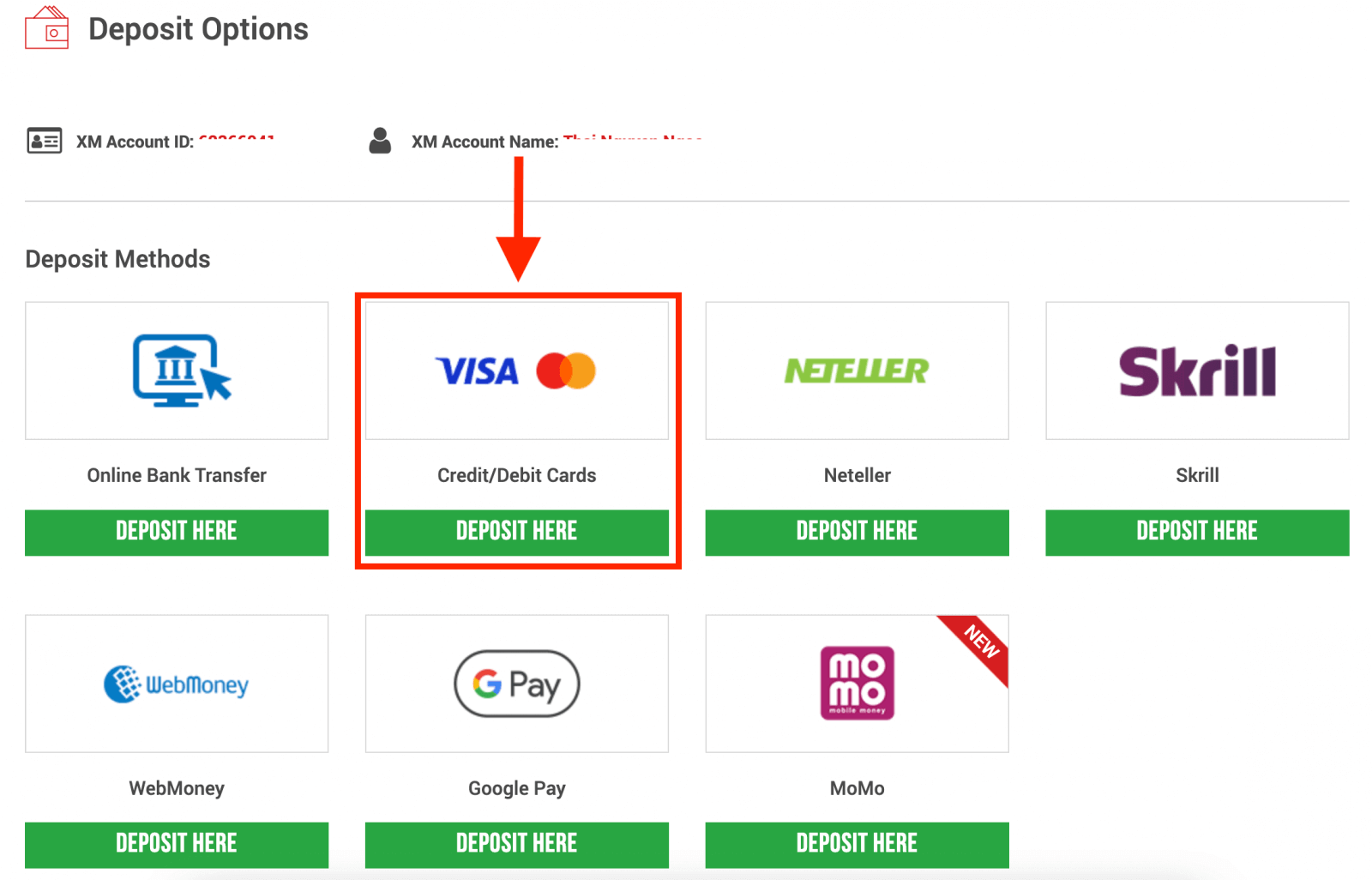Как да депозирате пари и да търгувате Forex в XM
В това ръководство ще ви преведем през основните стъпки за депозиране на пари и търговия на Forex на XM, като гарантираме, че можете да се ориентирате ефективно в платформата и да се възползвате максимално от вашето търговско пътуване.
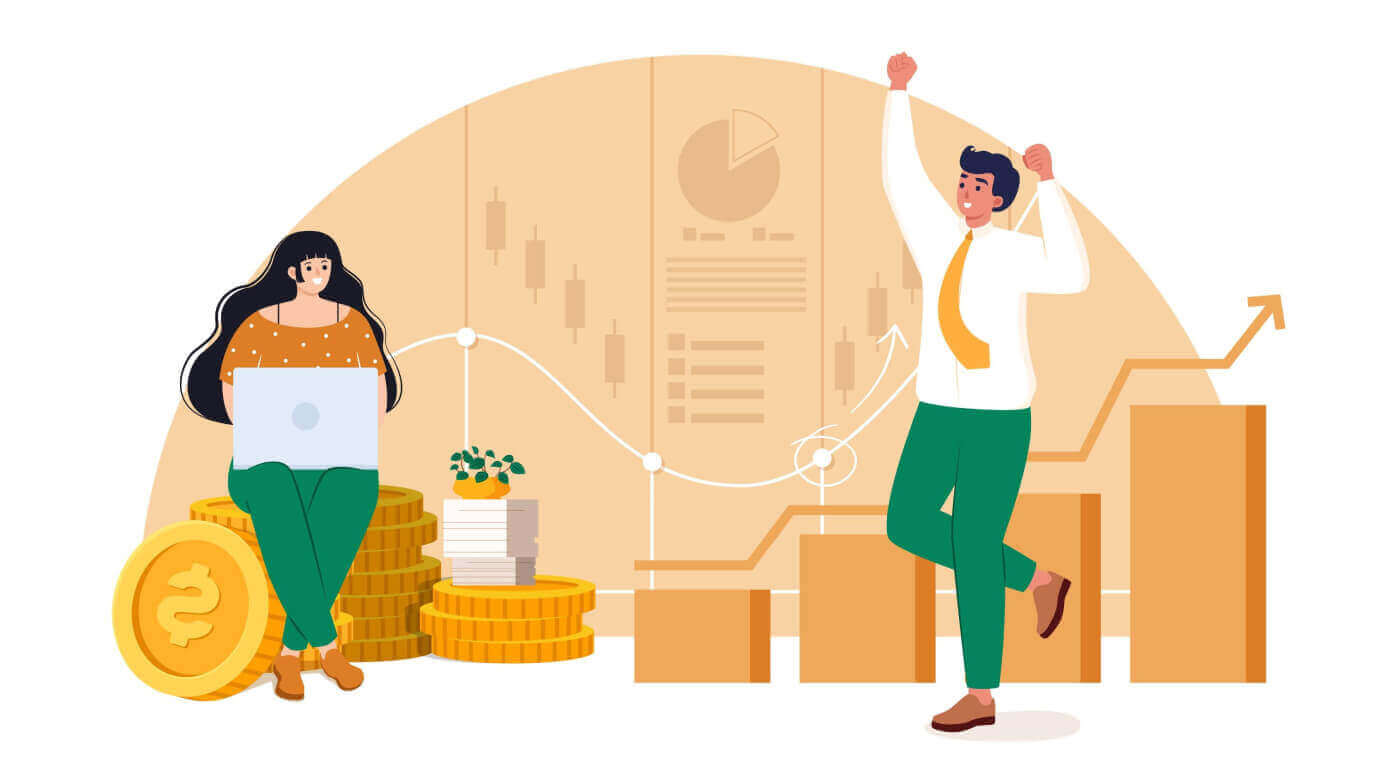
Как да депозирате пари на XM
Депозирайте в XM с помощта на кредитни/дебитни карти
Депозирайте през работен плот
За да направите депозит в търговската сметка на XM, моля, следвайте инструкциите по-долу.
1. Влезте в XM
Натиснете „ Вход за членове “.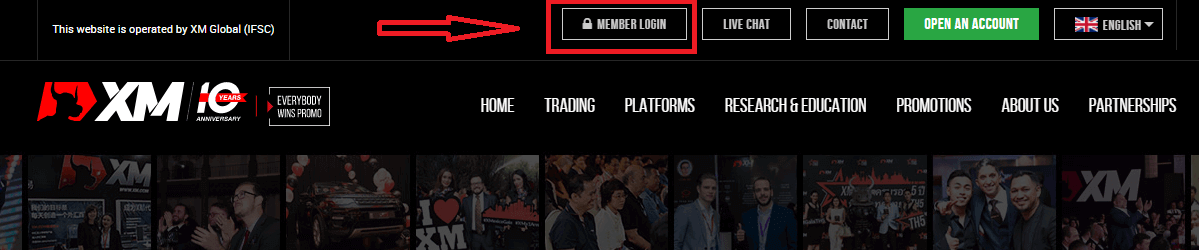
Въведете вашето MT4/MT5 ID и парола и натиснете „Вход“.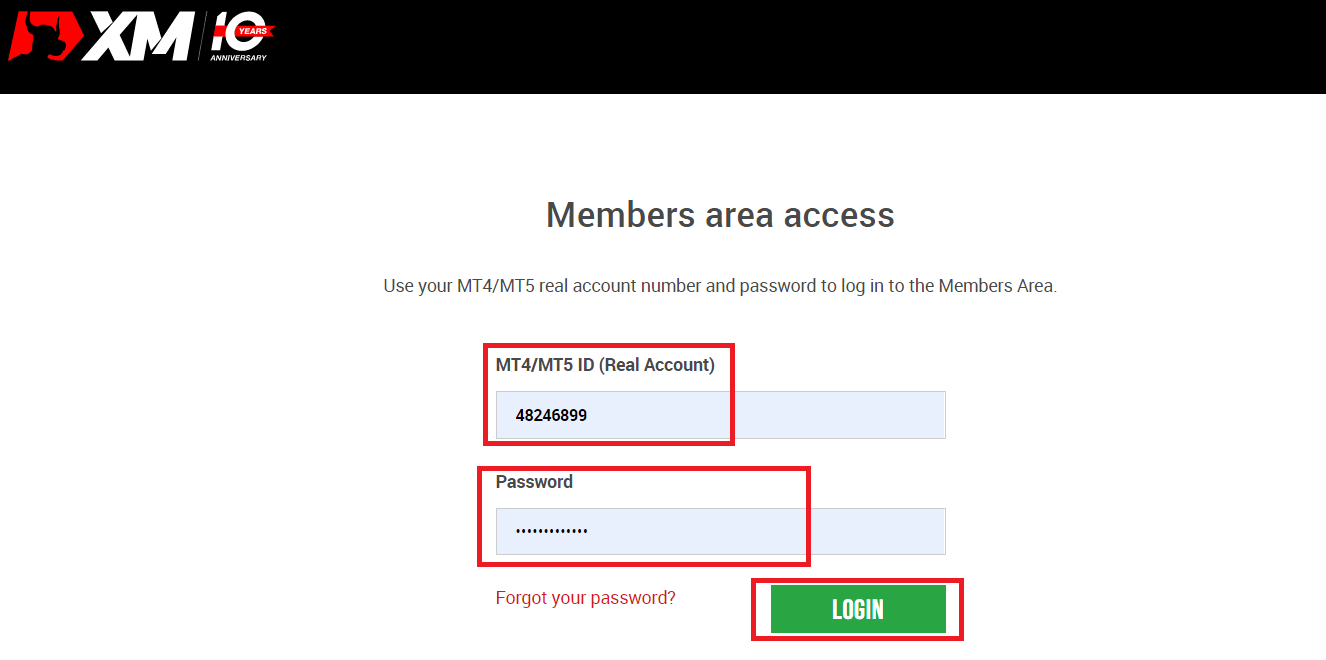
2. Изберете метода на депозит „Кредитни/дебитни карти“
| Методи за депозит | Време за обработка | Такси за депозит |
|---|---|---|
| Кредитни/дебитни карти |
Веднага | безплатно |
ЗАБЕЛЕЖКА : Преди да продължите с депозит чрез кредитна/дебитна карта, имайте предвид следното:
- Моля, уверете се, че всички плащания се извършват от акаунт, регистриран на същото име като вашия XM акаунт.
- Всички тегления, с изключение на печалбите, могат да бъдат върнати само на кредитната/дебитна карта, от която е иницииран депозитът, до депозираната сума.
- XM не начислява комисионни или такси за депозити чрез кредитни/дебитни карти.
- С изпращането на заявка за депозит вие се съгласявате вашите данни да бъдат споделени с трети страни, включително доставчици на платежни услуги, банки, картови схеми, регулаторни органи, правоприлагащи органи, правителствени агенции, бюра за кредитни справки и други страни, които считаме за необходими, за да обработим вашето плащане и/или да потвърдим самоличността ви.
3. Въведете сумата на депозита и щракнете върху „Депозит“ 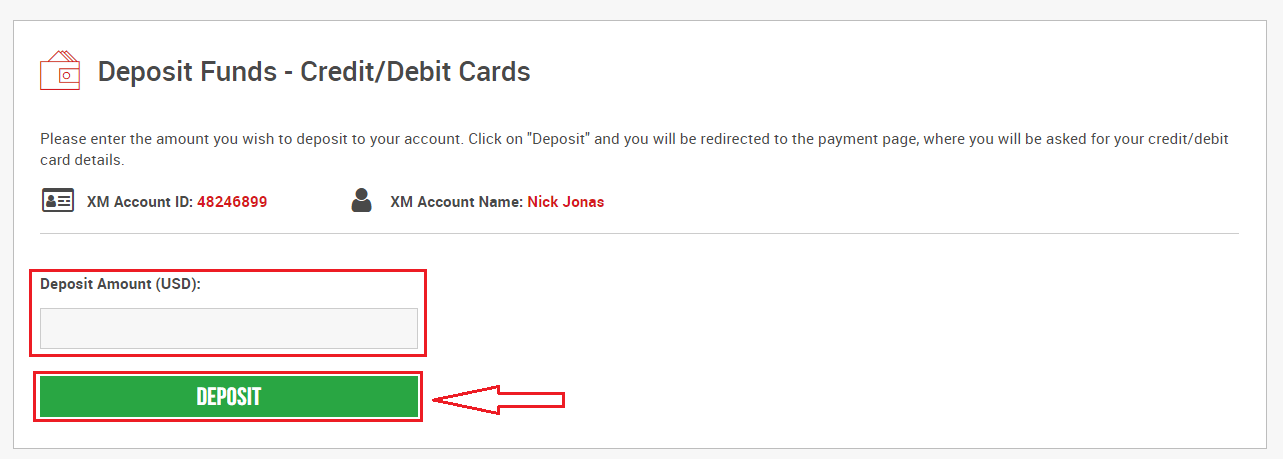
4. Потвърдете идентификатора на сметката и сумата на депозита
Кликнете върху „Потвърди“, за да продължите. 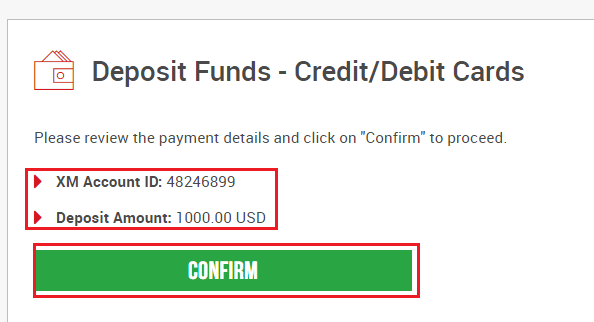
5. Въведете цялата необходима информация, за да завършите депозита.
Кликнете върху „Плати сега“.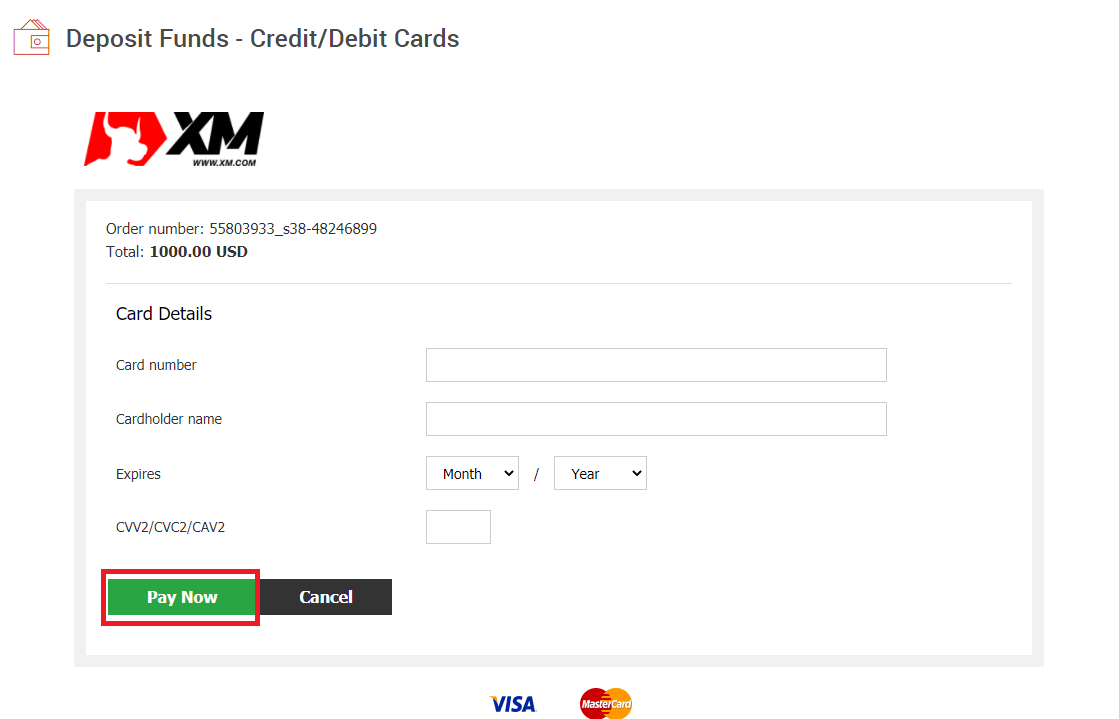
Сумата на депозита ще бъде незабавно отразена във вашата сметка за търговия.
Имате ли проблеми с депозита в XM MT4 или MT5?
Свържете се с техния екип за поддръжка в чата на живо. На разположение са 24/7.
Депозит през мобилен телефон
1. Щракнете върху бутона „Депозит" от менюто.След като влезете в официалния акаунт на My Account XM Group , щракнете върху бутона „Депозит" в менюто от лявата страна на екрана.
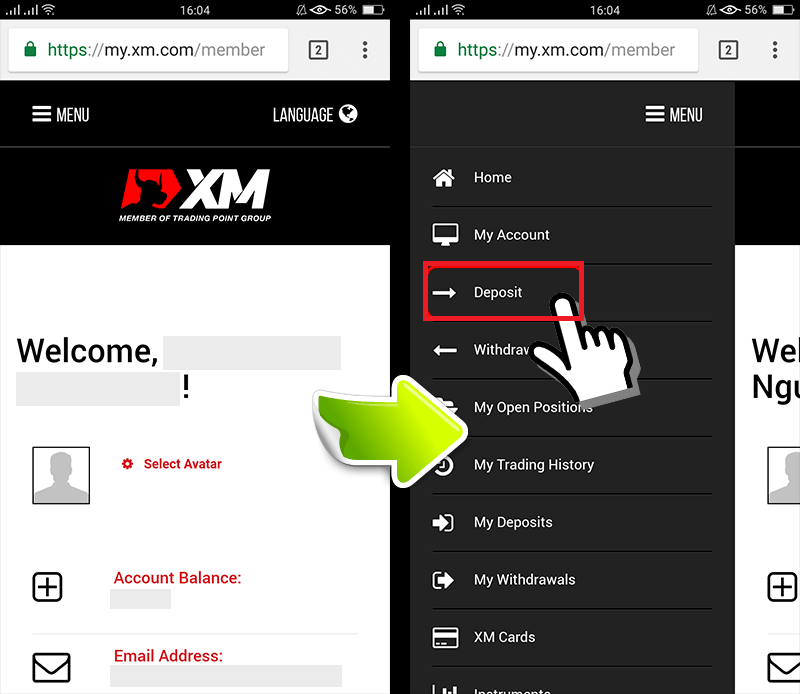
2. Изберете метод на плащане с депозит.
Кредитните/дебитни карти са препоръчително плащане за депозит, защото е лесно и позволява бързи депозити. 3. Въведете сумата, която искате да депозирате . Използвайте вашата регистрирана валута, когато отваряте сметка. Ако сте избрали валута за търговия като USD, въведете сумата на депозита в USD. След като проверите идентификационния номер на акаунта в XM и сумата, необходима за депозиране, въведете сумата, която искате да депозирате в акаунта си, щракнете върху „Депозит“ и ще бъдете пренасочени към възрастта за плащане. 4. Потвърдете идентификационния номер на сметката и сумата на депозита. Ако информацията е правилна, щракнете върху бутона „Потвърди“.
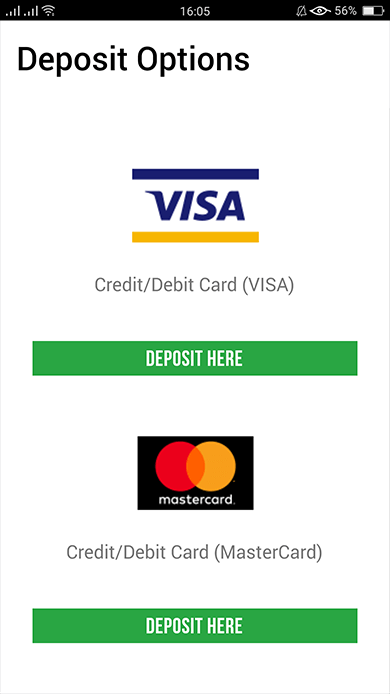
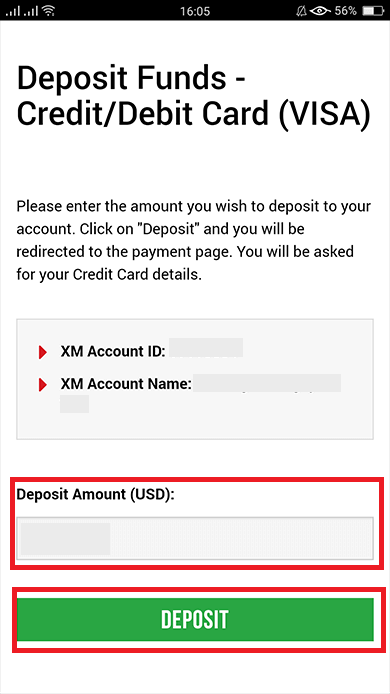
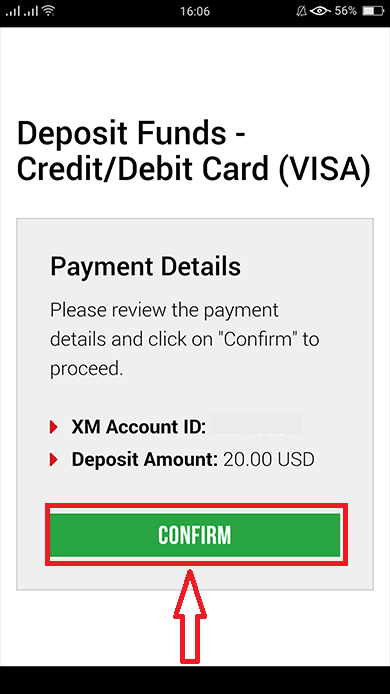
5. Въведете информация за кредитна/дебитна карта
Моля, въведете информацията за вашата кредитна/дебитна карта, защото системата автоматично ще ви насочи към страницата за въвеждане на информация за картата.Ако картата ви е била таксувана преди това, трябва да е въведена някаква информация. Потвърдете информацията, като например датата на изтичане, ...уверете се, че цялата информация е правилна.
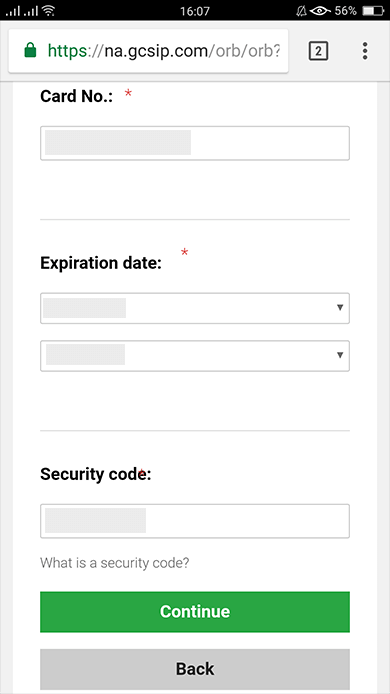
След като информацията е попълнена, щракнете върху бутона „ Депозит “, ще се появи съобщение „Моля, изчакайте, докато обработим вашето плащане“.
Моля, не натискайте бутона Назад в браузъра, докато плащането се обработва.
Тогава процесът е завършен.
Методи за депозит, различни от плащане с кредитни/дебитни карти, няма да бъдат отразени веднага.
Ако плащането не е отразено в акаунта, моля, свържете се с екипа за поддръжка на XM Group, ако плащането не е отразено в акаунта.
Освен това, ако сметката ви е депозирана от чужда държава, различна от вашия регистриран адрес за постоянно пребиваване, ще трябва да прикачите лист с данни за кредитни/дебитни карти и изображение на кредитни/дебитни карти към екипа за поддръжка от съображения за сигурност.
Моля, имайте предвид, че горните разпоредби ще се прилагат в случай на кредитни/дебитни карти, издадени в чужда държава или когато пътувате в чужбина.
Депозирайте в XM с помощта на електронни плащания
За да направите депозит в търговската сметка на XM, моля, следвайте инструкциите по-долу.
1. Влезте в XM
Натиснете „ Вход за членове “.
Въведете вашето MT4/MT5 ID и парола и натиснете „Вход“.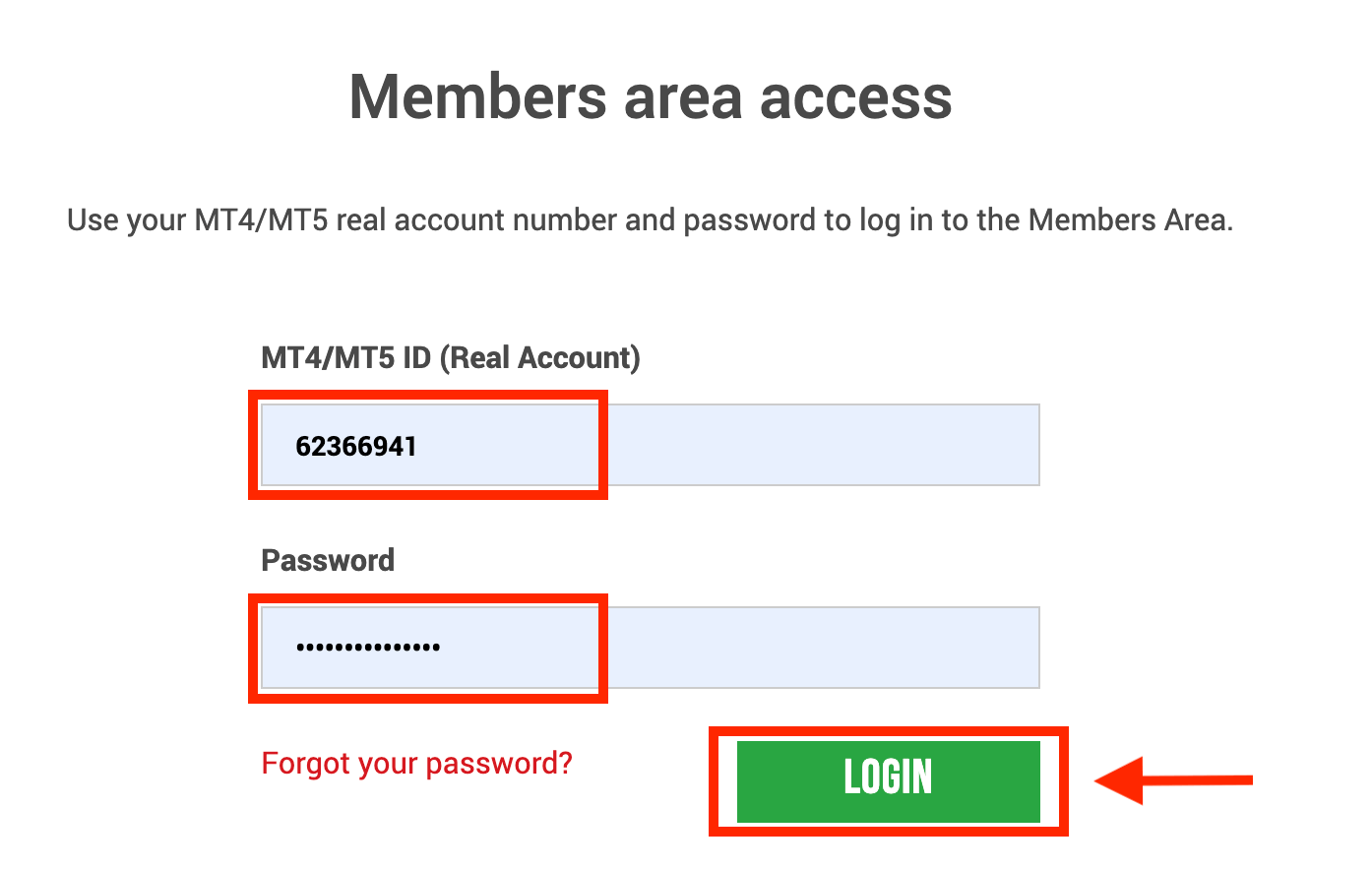
2. Изберете методите за депозиране, които искате да депозирате, например: Skrill
| Методи за депозит | Време за обработка | Такси за депозит |
|---|---|---|
| Електронни плащания | Веднага ~ в рамките на 1 час | XM няма да получи пълната сума, която сте депозирали, тъй като Skrill начислява такси за обработка на вашата транзакция. Независимо от това, XM ще покрие остатъка от всички такси, начислени от Skrill, кредитирайки сметката ви със съответната сума. |
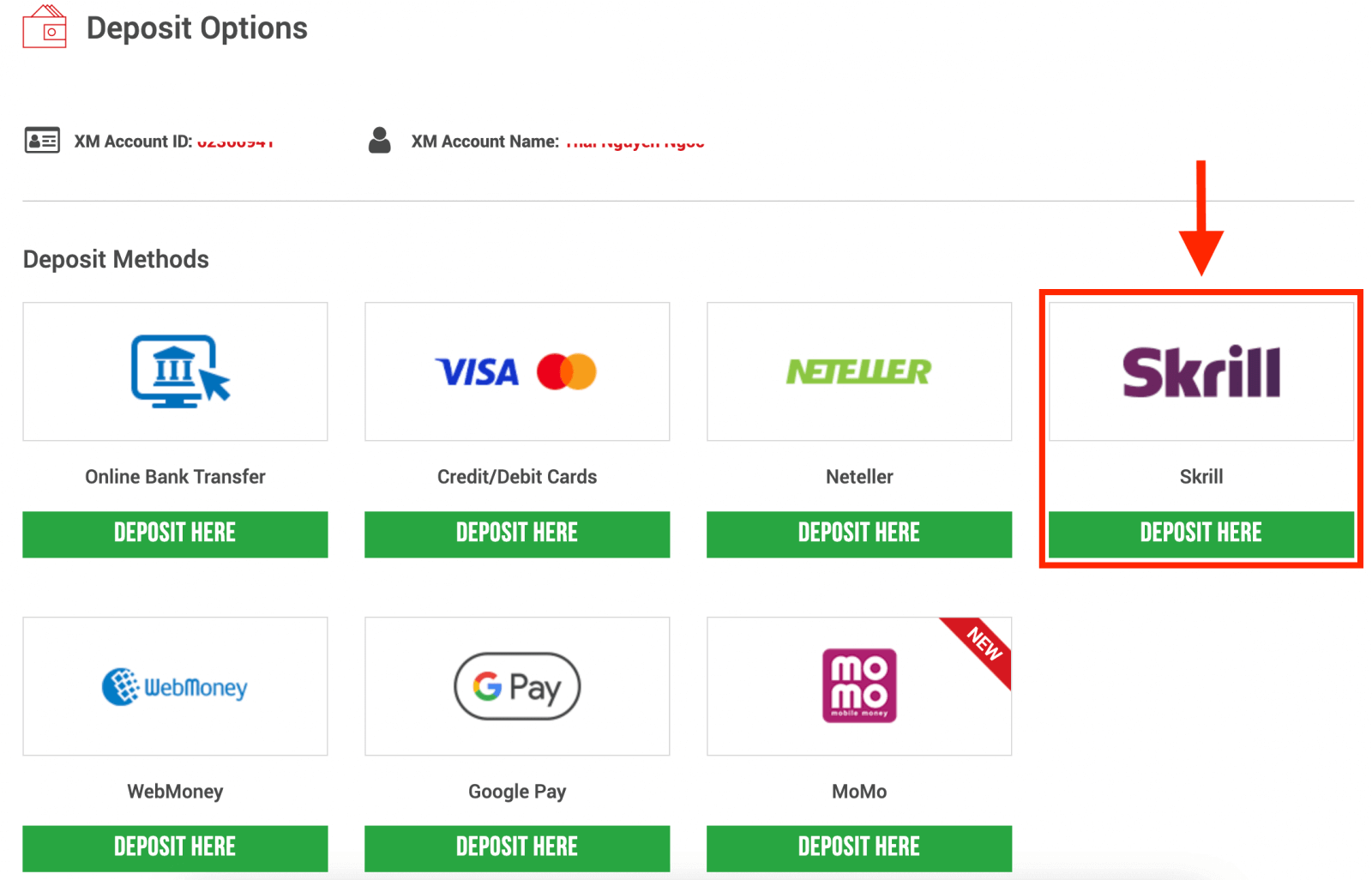
ЗАБЕЛЕЖКА : Преди да продължите с депозит чрез Skrill, имайте предвид следното:
- Моля, уверете се, че всички плащания се извършват от акаунт, регистриран на същото име като вашия XM акаунт.
- Ако нямате акаунт в Skrill и искате да се регистрирате или да научите повече, моля, използвайте тази връзка www.skrill.com.
- С изпращането на заявка за депозит вие се съгласявате вашите данни да бъдат споделени с трети страни, включително доставчици на платежни услуги, банки, картови схеми, регулаторни органи, правоприлагащи органи, правителствени агенции, бюра за кредитни справки и други страни, които считаме за необходими, за да обработим вашето плащане и/или да потвърдим самоличността ви.
3. Влезте в акаунта в Skrill, депозирайте сумата и щракнете върху „Депозит“. 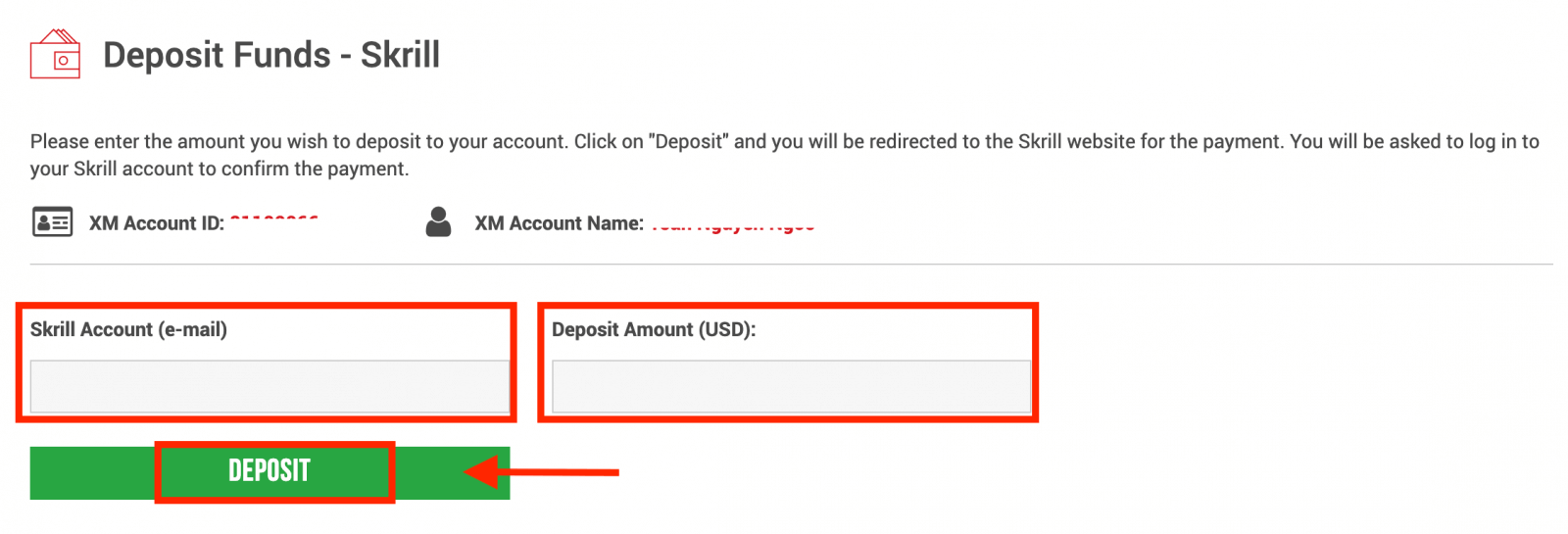
4. Потвърдете идентификатора на акаунта, акаунта в Skrill и сумата на депозита
Кликнете върху „Потвърди“, за да продължите. 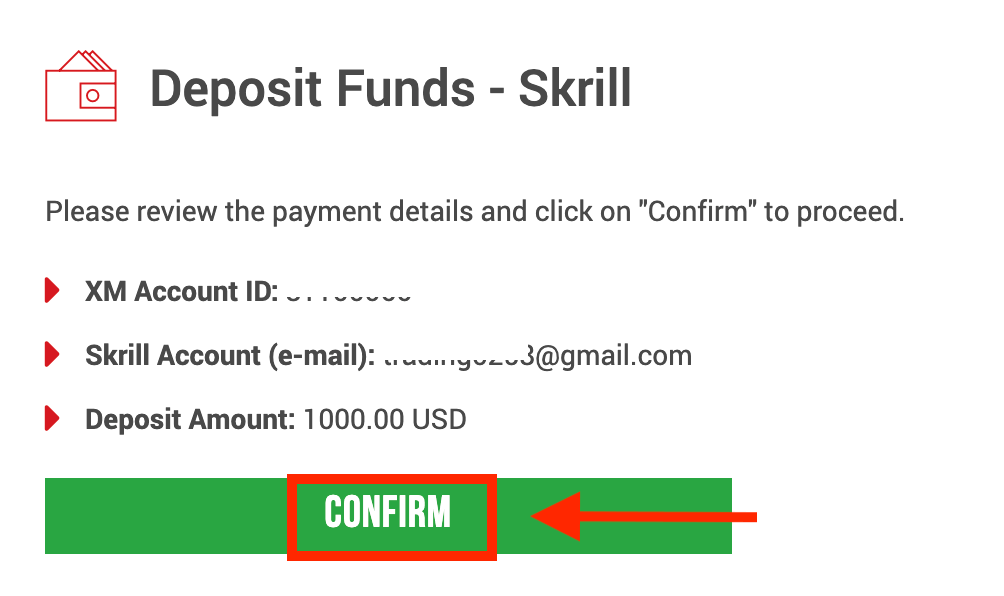
5. Въведете цялата необходима информация, за да завършите депозита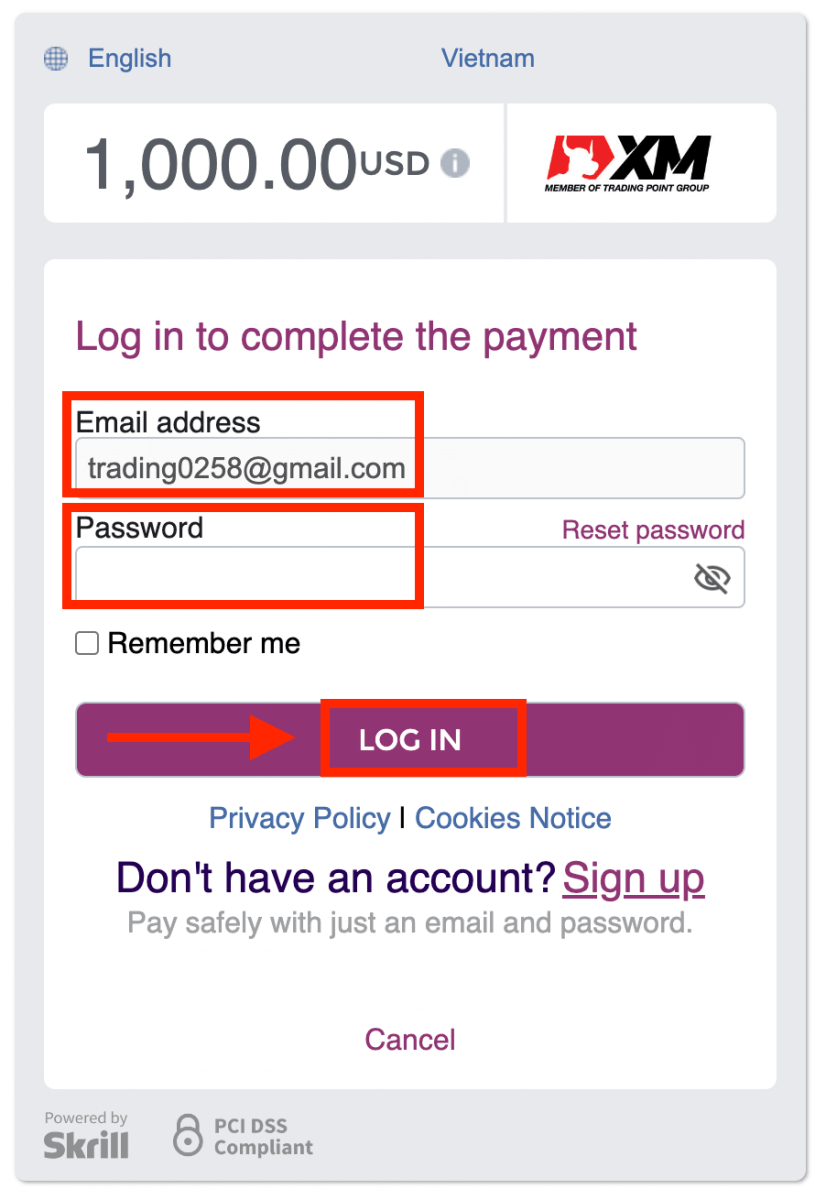
Депозирайте в XM чрез онлайн банков превод
За да направите депозит в търговската сметка на XM, моля, следвайте инструкциите по-долу.
1. Влезте в XM
Натиснете „ Вход за членове “.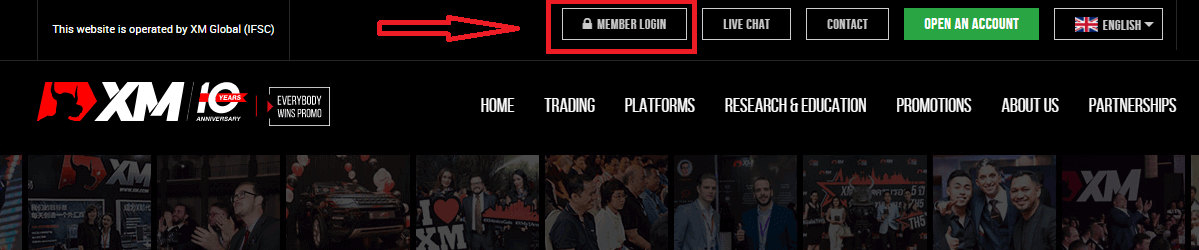
Въведете вашето MT4/MT5 ID и парола и натиснете „Вход“.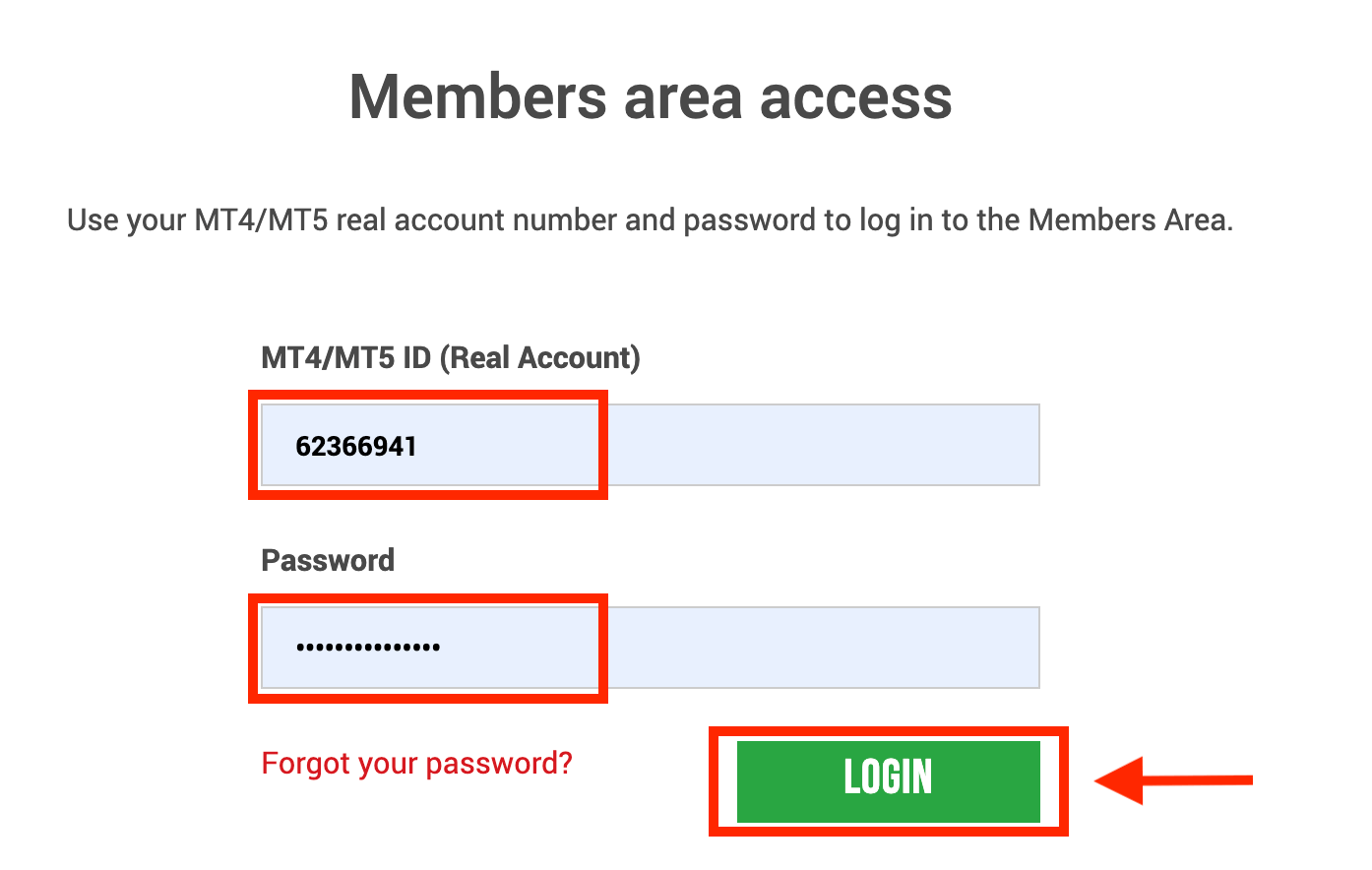
2. Изберете метода на депозит „Онлайн банков превод“
| Методи за депозит | Време за обработка | Такси за депозит |
|---|---|---|
| Онлайн банков превод | 3-5 работни дни | безплатно |
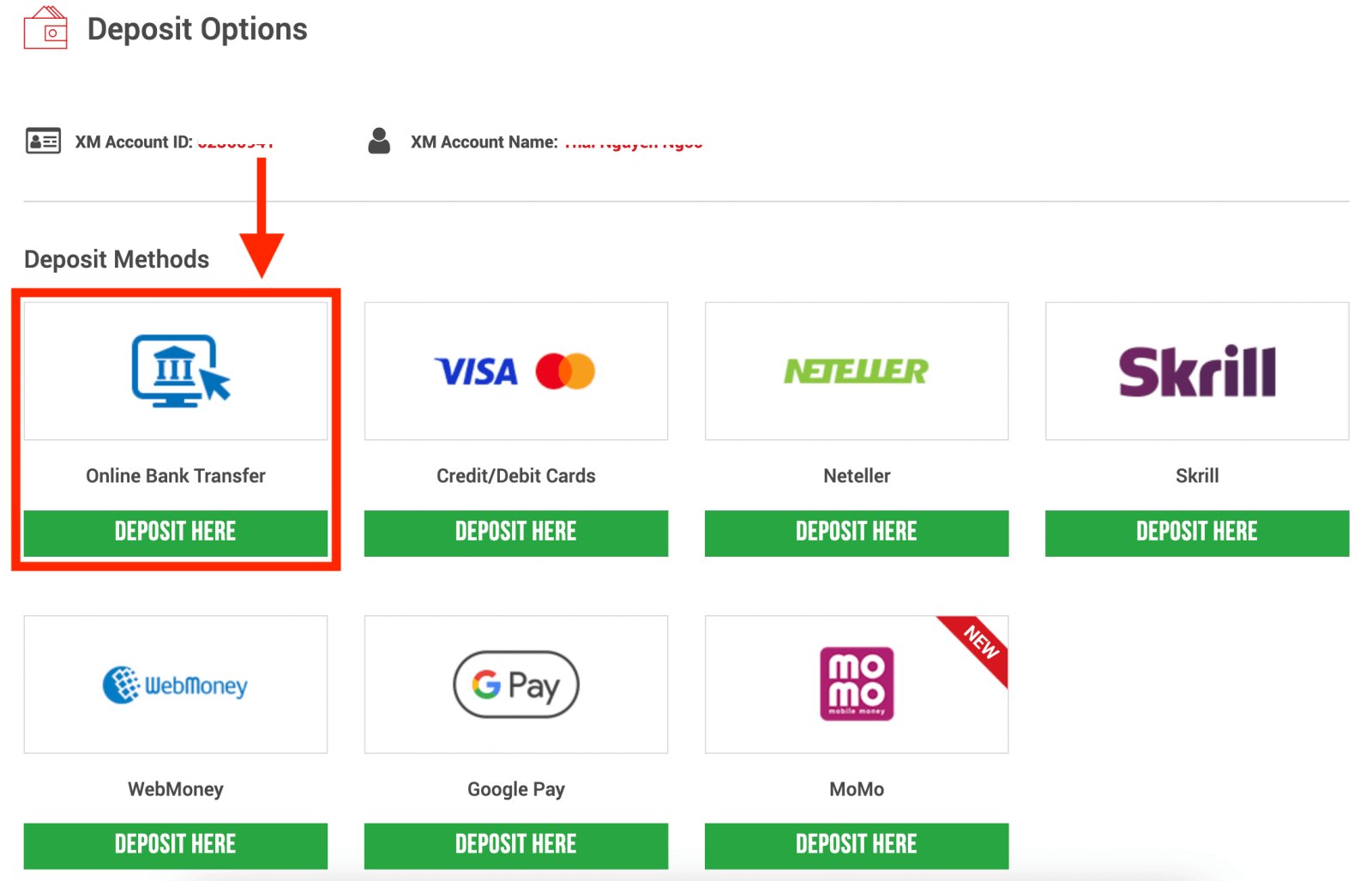
ЗАБЕЛЕЖКА : Преди да продължите с депозит чрез онлайн банков превод, моля, имайте предвид следното:
- Моля, уверете се, че всички плащания се извършват от акаунт, регистриран на същото име като вашия XM акаунт.
- XM не начислява комисионни или такси за депозити чрез онлайн банкиране.
- С изпращането на заявка за депозит вие се съгласявате вашите данни да бъдат споделени с трети страни, включително доставчици на платежни услуги, банки, картови схеми, регулаторни органи, правоприлагащи органи, правителствени агенции, бюра за кредитни справки и други страни, които считаме за необходими, за да обработим вашето плащане и/или да потвърдим самоличността ви.
3. Изберете името на банката, въведете сумата на депозита и щракнете върху „Депозит“. 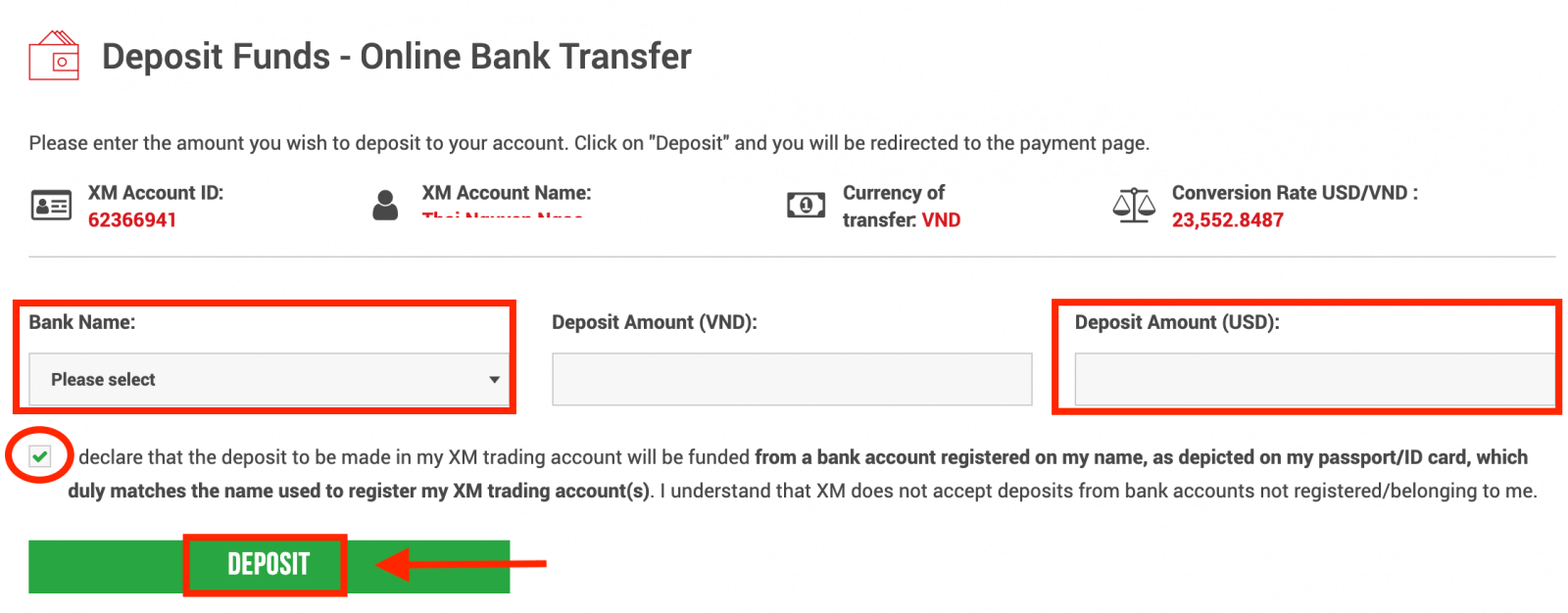
4. Потвърдете идентификатора на сметката и сумата на депозита.
Кликнете върху „Потвърди“, за да продължите. 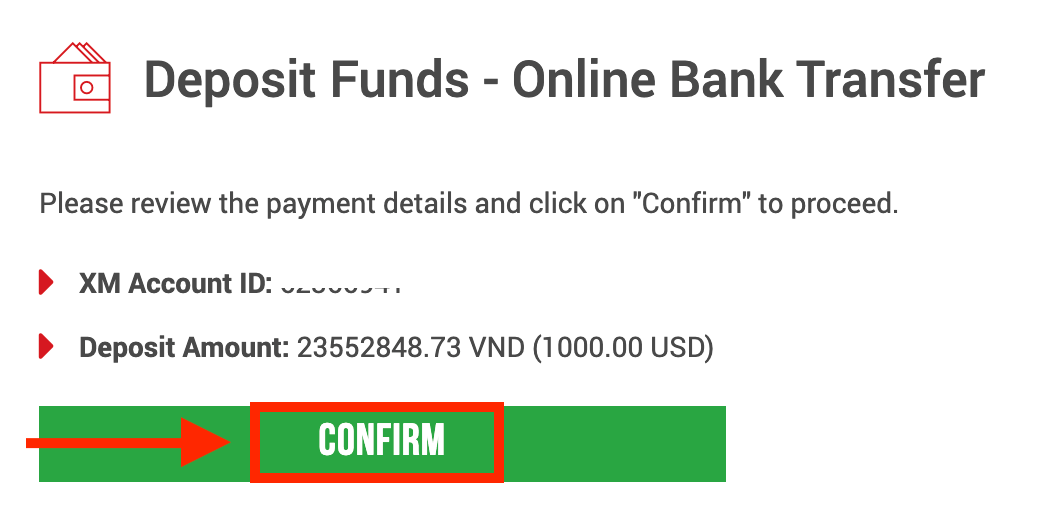
5. Въведете цялата необходима информация, за да завършите депозита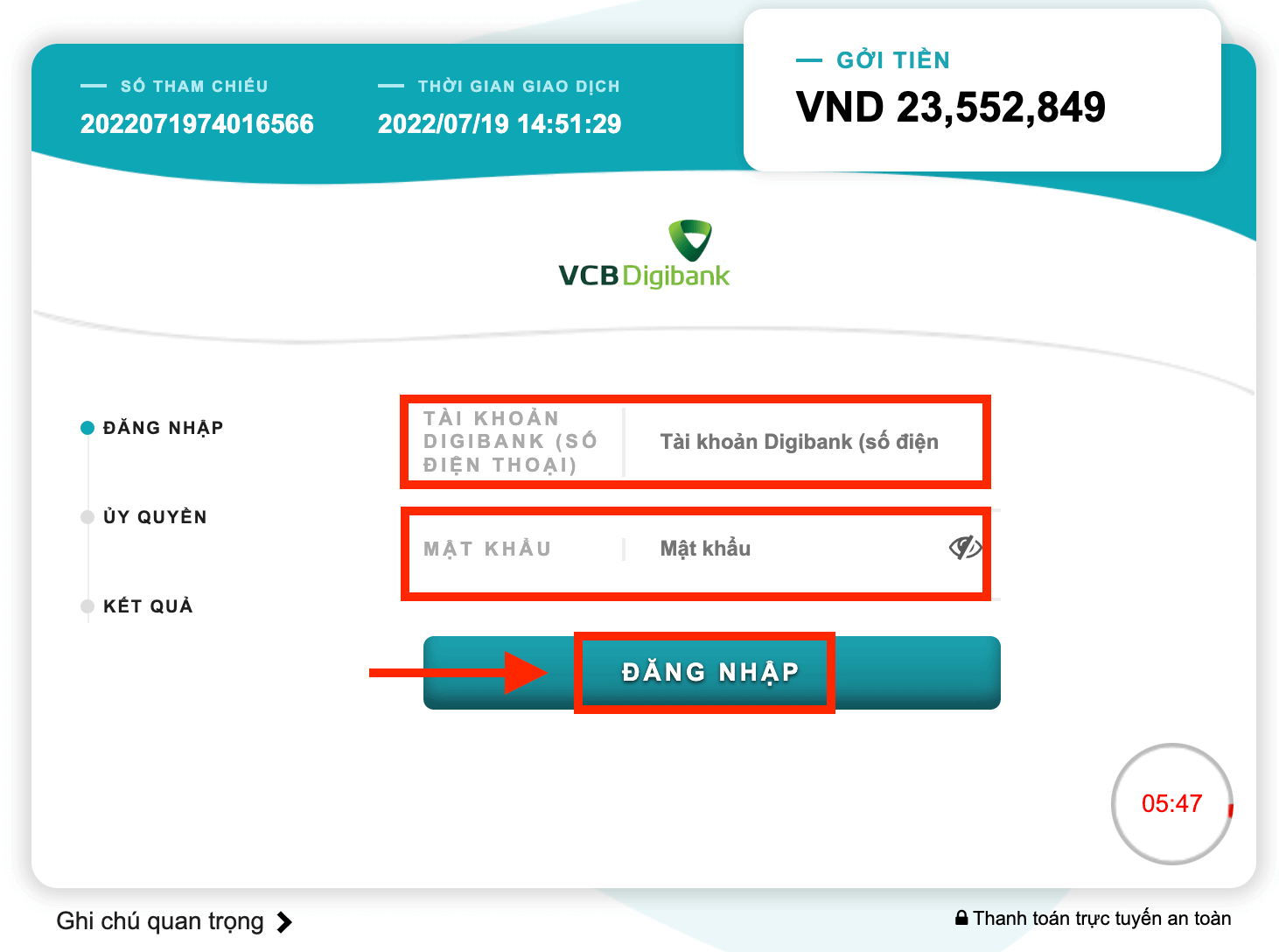
Депозирайте в XM чрез Google Pay
За да направите депозит в търговската сметка на XM, моля, следвайте инструкциите по-долу.
1. Влезте в XM
Натиснете „ Вход за членове “.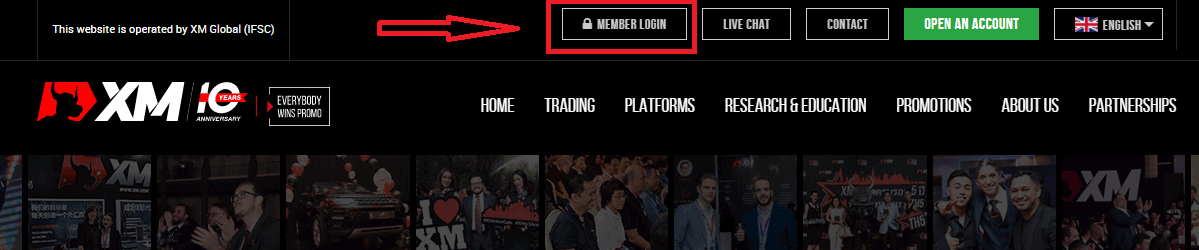
Въведете вашето MT4/MT5 ID и парола и натиснете „Вход“.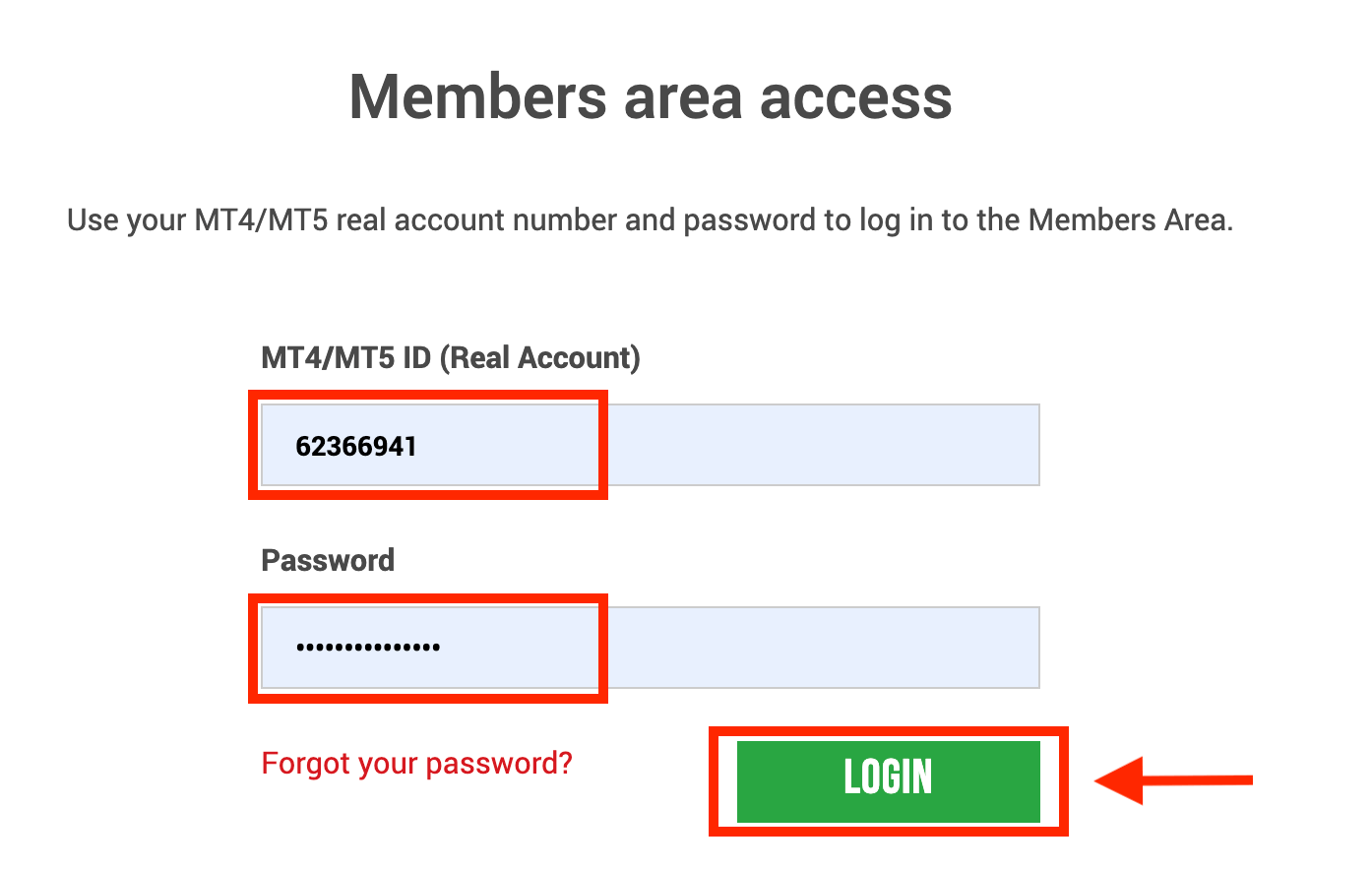
2. Изберете метода на депозит „Google Pay“
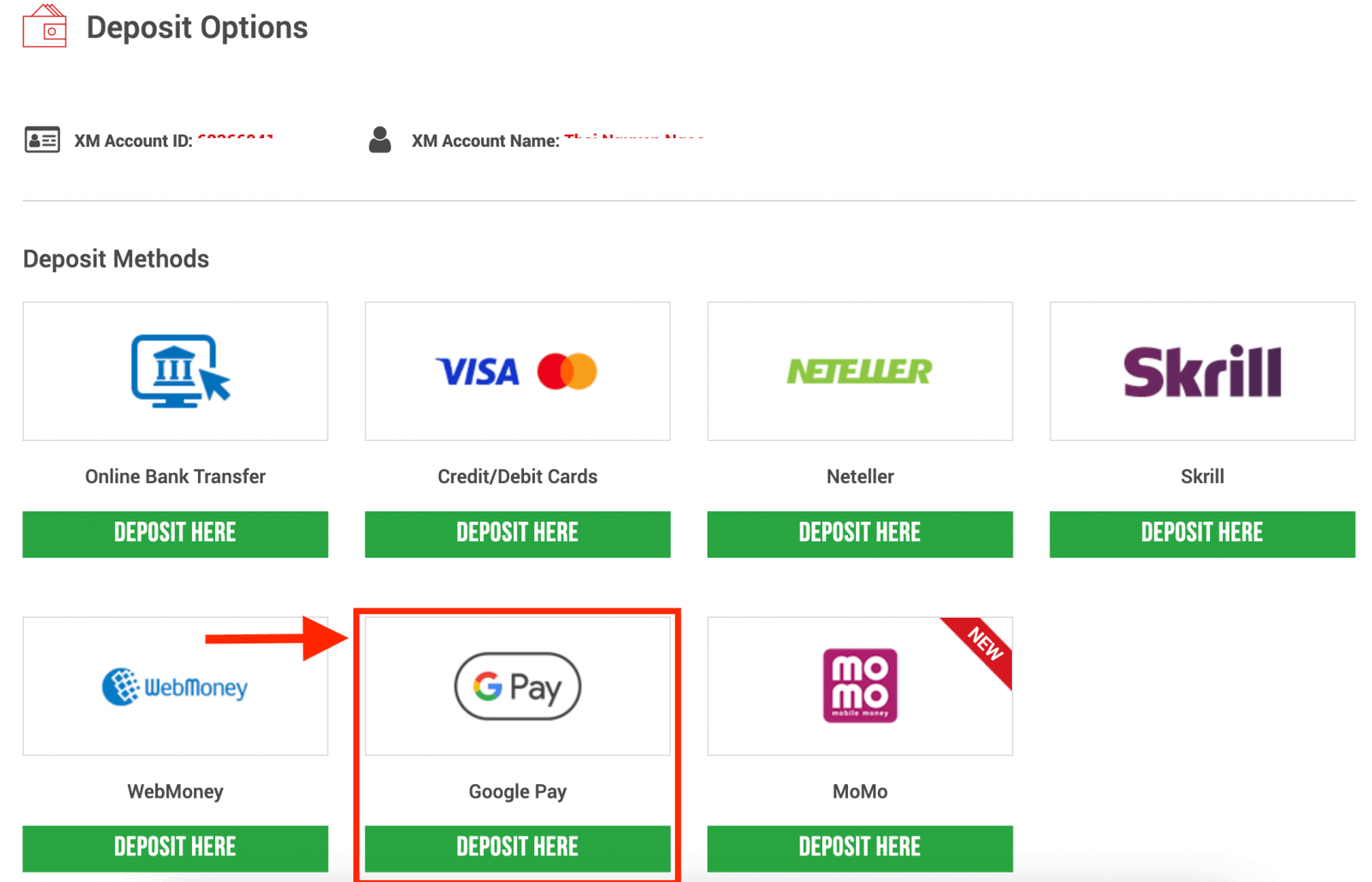
ЗАБЕЛЕЖКА : Преди да продължите с депозит чрез Google Pay, имайте предвид следното:
- Моля, уверете се, че всички плащания се извършват от акаунт, регистриран на същото име като вашия XM акаунт.
- Моля, обърнете внимание, че депозитите в Google Pay не подлежат на възстановяване.
- XM не начислява комисионни или такси за депозити чрез Google Pay.
- Максималният месечен лимит е 10 000 USD.
- С изпращането на заявка за депозит вие се съгласявате вашите данни да бъдат споделени с трети страни, включително доставчици на платежни услуги, банки, картови схеми, регулаторни органи, правоприлагащи органи, правителствени агенции, бюра за кредитни справки и други страни, които считаме за необходими, за да обработим вашето плащане и/или да потвърдим самоличността ви.
3. Въведете сумата на депозита и щракнете върху „Депозит“ 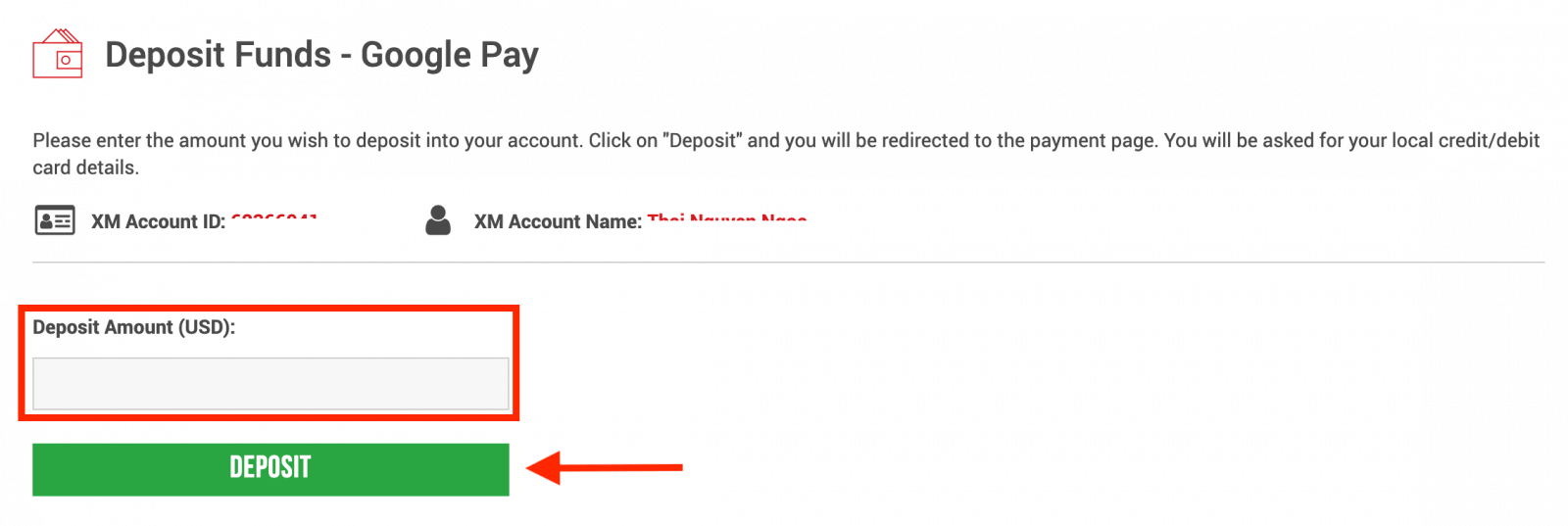
4. Потвърдете идентификатора на сметката и сумата на депозита
Кликнете върху „Потвърди“, за да продължите. 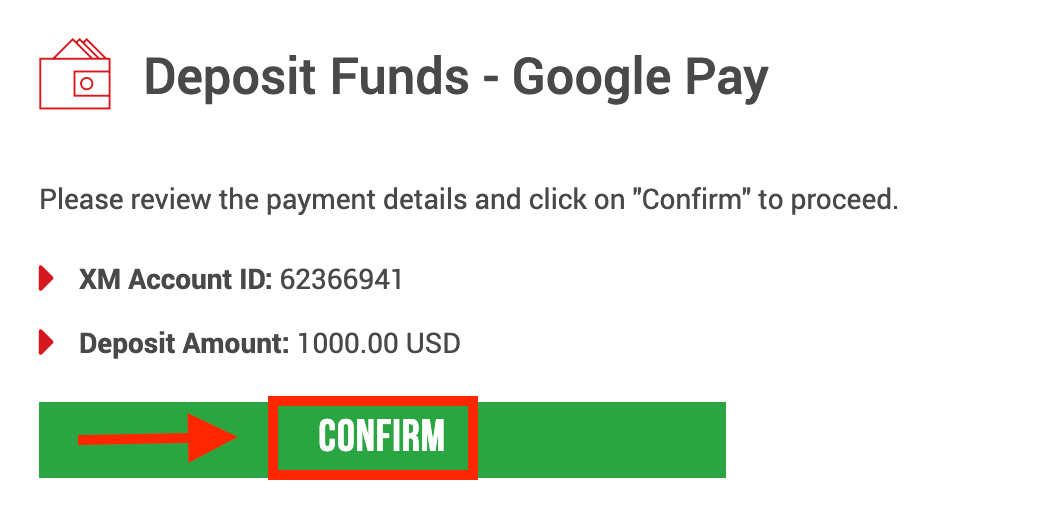
5. Въведете цялата необходима информация, за да завършите депозита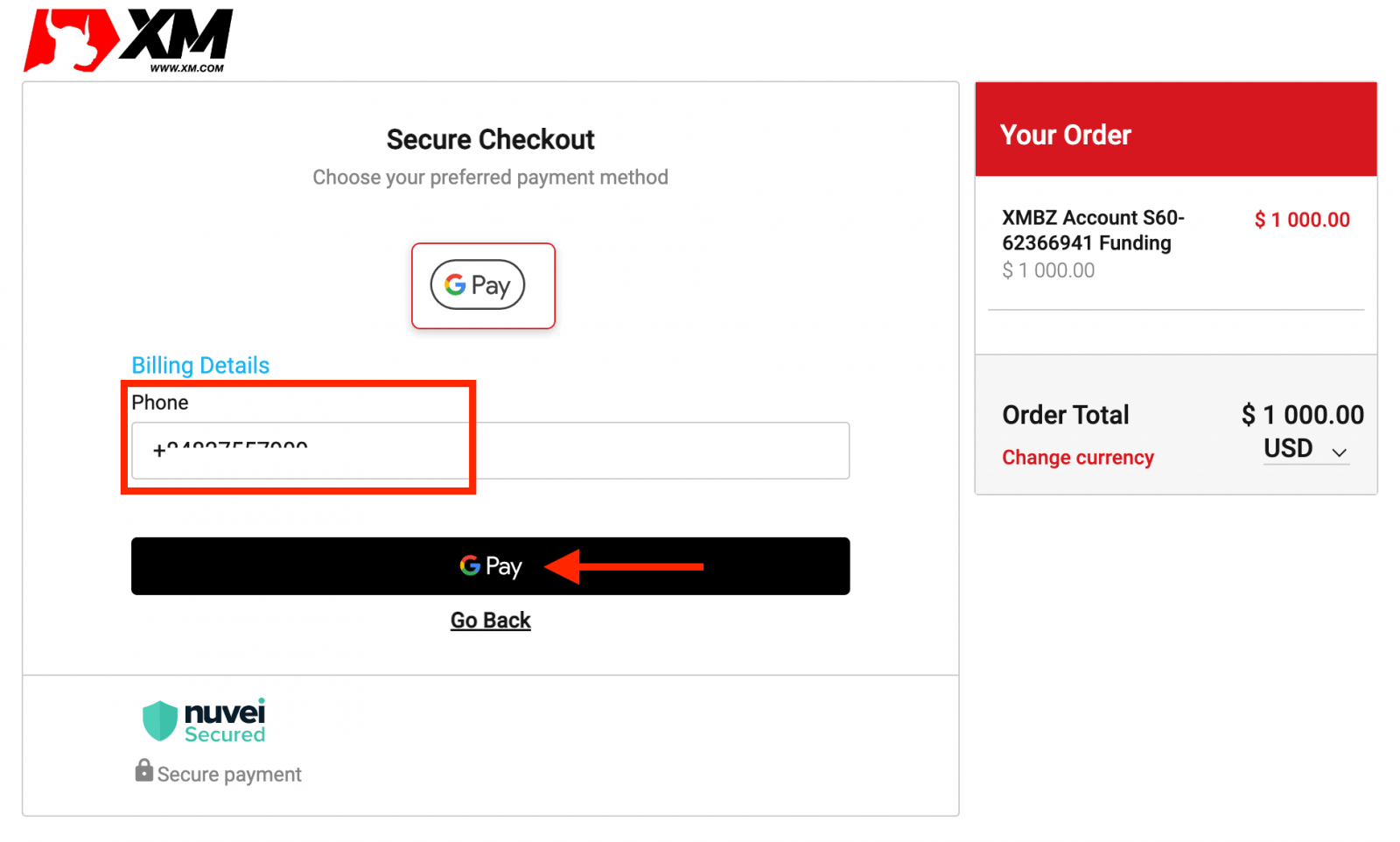
ЧЗВ за XM депозит
Какви опции за плащане имам за депозиране/теглене на пари?
Предлагаме широка гама от опции за плащане за депозити/тегления: чрез множество кредитни карти, множество електронни методи на плащане, банков превод, местен банков превод и други методи на плащане.
Веднага след като отворите сметка за търговия, можете да влезете в нашата зона за членове, да изберете метод на плащане по ваше предпочитание на страниците Депозити/Теглене и да следвате дадените инструкции.
В какви валути мога да депозирам пари в моята търговска сметка?
Можете да депозирате пари във всяка валута и те ще бъдат автоматично преобразувани в основната валута на вашата сметка по преобладаващата междубанкова цена на XM.
Каква е минималната и максималната сума, която мога да депозирам/изтегля?
Минималната сума за депозит/теглене е 5 USD (или еквивалентна деноминация) за множество методи на плащане, поддържани във всички държави. Сумата обаче варира в зависимост от избрания от вас метод на плащане и състоянието на валидиране на вашата сметка за търговия. Можете да прочетете повече подробности за процеса на депозит и теглене в зоната за членове.
Колко време отнема средствата да стигнат до банковата ми сметка?
Зависи от държавата, в която се изпращат парите. Стандартният банков превод в рамките на ЕС отнема 3 работни дни. Банковите преводи до някои държави може да отнемат до 5 работни дни.
Колко време отнема депозитът/тегленето с кредитна карта, електронен портфейл или друг метод на плащане?
Всички депозити са моментални, с изключение на банковия превод. Всички тегления се обработват от нашия бек офис в рамките на 24 часа в работни дни.
Има ли такси за депозит/теглене?
Ние не начисляваме никакви такси за нашите опции за депозит/теглене. Например, ако депозирате 100 USD от Skrill и след това изтеглите 100 USD, ще видите пълната сума от 100 USD във вашата сметка в Skrill, тъй като ние покриваме всички такси за транзакции в двете посоки вместо вас.
Това важи и за всички депозити с кредитни/дебитни карти. За депозити/тегления чрез международен банков превод, XM покрива всички такси за превод, наложени от нашите банки, с изключение на депозити, възлизащи на по-малко от 200 USD (или еквивалентна деноминация).
Ако депозирам средства чрез електронен портфейл, мога ли да тегля пари към моята кредитна карта?
За да защитим всички страни срещу измами и в съответствие с приложимите закони и разпоредби за предотвратяване и потискане на прането на пари, политиката на нашата компания е да върне средствата на клиента към произхода на тези средства и като такова тегленето ще бъде върнато във вашия акаунт в електронния портфейл. Това важи за всички методи за теглене и тегленето трябва да се върне към източника на депозита на средствата.
Как да търгувате Forex на XM
Какво е Forex търговия?
Форекс търговията, известна също като валутна търговия или валутна търговия, се отнася до закупуването на определена валута, докато продавате друга в замяна. Търговията с валути винаги включва обмен на една валута за друга.Крайната цел може да варира и може да бъде всяка от изброените по-долу, но не само:
2. Обмяна на валута A (например USD) във валута B (например EUR) за търговски цели;
3. Обмяна на валута A (напр. USD) във валута B (напр. EUR) за спекулативни цели, за печалба.
Как да направите нова поръчка в XM MT4
Щракнете с десния бутон върху графиката, след това щракнете върху „Търговия“ → изберете „Нова поръчка“.Или
щракнете двукратно върху валутата, в която искате да направите поръчка в MT4. Ще се появи прозорецът за поръчка.
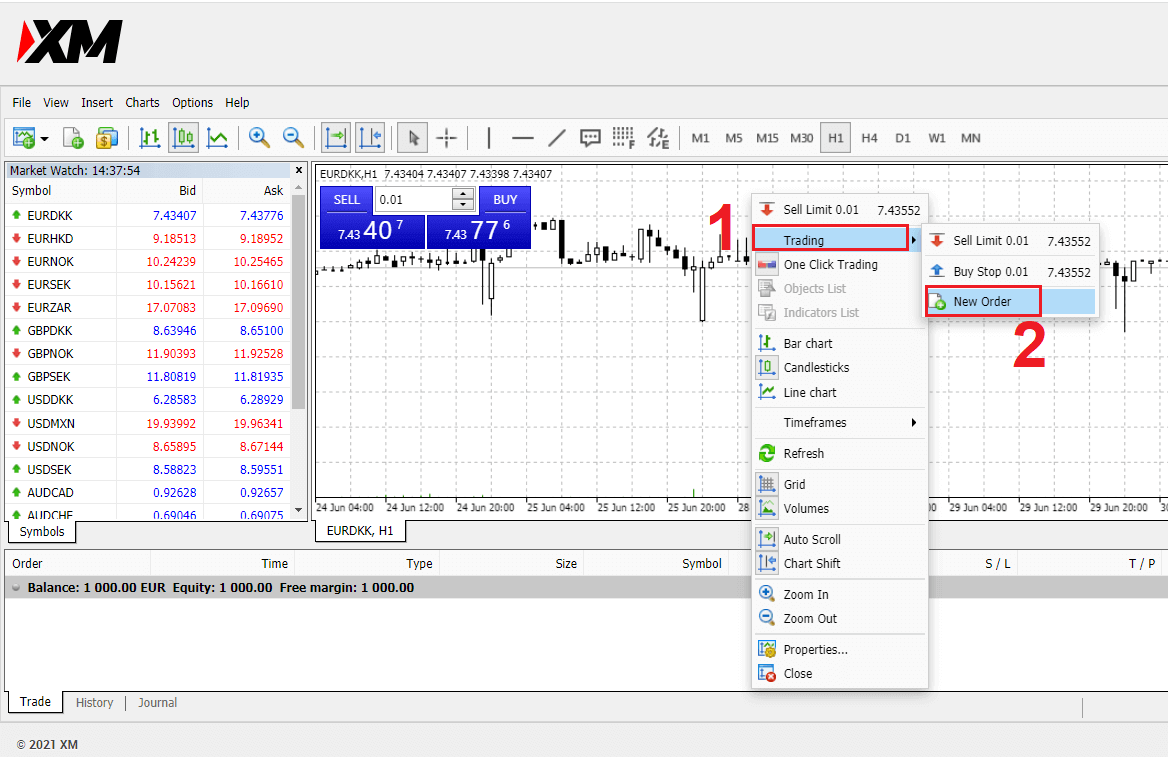
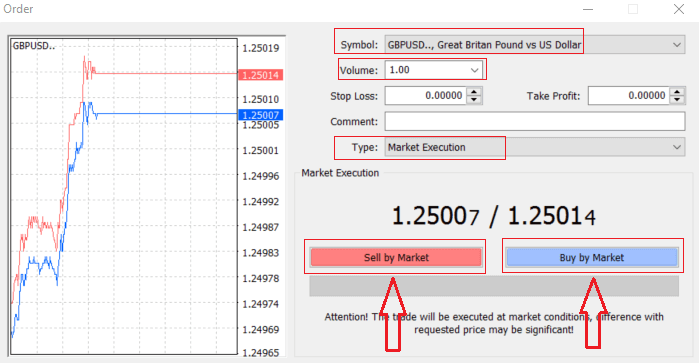
Символ: проверете Символът на валутата, който искате да търгувате, се показва в полето за символ
Обем: трябва да решите размера на вашия договор, можете да щракнете върху стрелката и да изберете обема от изброените опции на падащото поле или щракнете с левия бутон в полето за обем и въведете необходимата стойност
- Микро сметка: 1 лот = 1000 единици
- Стандартна сметка: 1 лот = 100 000 единици
- XM Ultra акаунт:
- Стандартен Ultra: 1 лот = 100 000 единици
- Micro Ultra: 1 лот = 1000 единици
- Сметка за споделяния: 1 споделяне
- Микро сметка: 0,1 лота (MT4), 0,1 лота (MT5)
- Стандартна сметка: 0,01 лота
- XM Ultra акаунт:
- Стандартен ултра: 0,01 партиди
- Micro Ultra: 0,1 партиди
- Сметка за акции: 1 лот
Коментар: този раздел не е задължителен, но можете да го използвате, за да идентифицирате сделките си, като добавите коментари.
Тип : който е настроен на пазарно изпълнение по подразбиране,
- Пазарното изпълнение е моделът за изпълнение на поръчки по текущата пазарна цена
- Чакащата поръчка се използва за определяне на бъдеща цена, която възнамерявате да отворите вашата сделка.
И накрая, трябва да решите какъв тип поръчка да отворите, можете да избирате между поръчка за продажба и поръчка за покупка.
Продажбата по пазар се отваря на цената на офертата и се затваря на цената на заявката, при този тип поръчка вашата търговия може да донесе печалба, ако цената падне.
Buy by Market се отваря на цена на запитване и се затваря на цена на оферта, при този тип поръчка вашата търговия може да донесе печалба, ако цената се покачи.
След като щракнете върху Купете или Продайте, поръчката ви ще бъде обработена незабавно и можете да проверите поръчката си в търговския терминал.
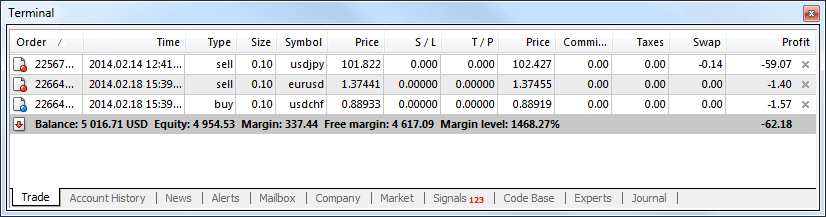
Как да направите чакащи поръчки
Колко чакащи поръчки в XM MT4
За разлика от поръчките за незабавно изпълнение, при които сделката се поставя на текущата пазарна цена, чакащите поръчки ви позволяват да задавате поръчки, които се отварят, след като цената достигне съответното ниво, избрано от вас. Налични са четири вида чакащи поръчки, но можем да ги групираме само в два основни типа:- Поръчки, които очакват да пробият определено пазарно ниво
- Очаква се поръчките да се върнат от определено пазарно ниво
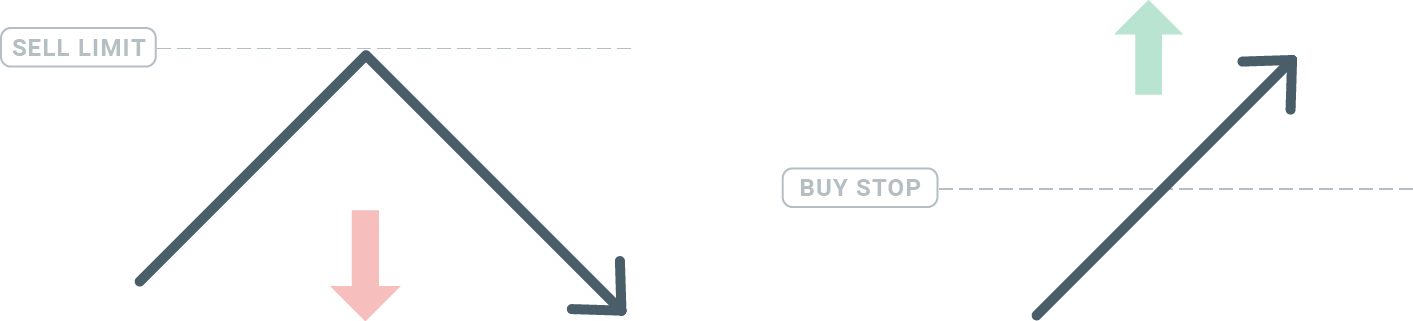
Купете Стоп
Поръчката Buy Stop ви позволява да зададете поръчка за покупка над текущата пазарна цена. Това означава, че ако текущата пазарна цена е $20 и вашият Buy Stop е $22, покупка или дълга позиция ще бъде отворена, след като пазарът достигне тази цена.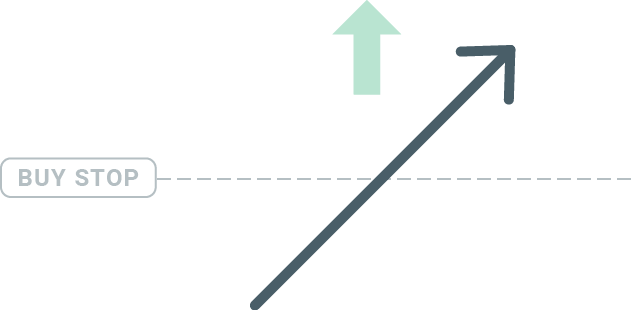
Стоп за продажба
Поръчката Sell Stop ви позволява да зададете поръчка за продажба под текущата пазарна цена. Така че, ако текущата пазарна цена е $20 и вашата Sell Stop цена е $18, ще се отвори позиция за продажба или „къса“ позиция, щом пазарът достигне тази цена.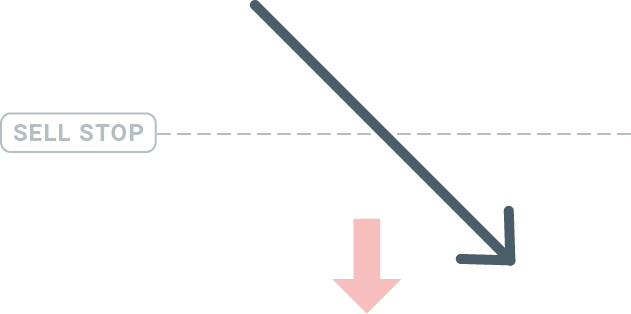
Купете лимит
Обратното на стоп за покупка, поръчката за лимит на покупка ви позволява да зададете поръчка за покупка под текущата пазарна цена. Това означава, че ако текущата пазарна цена е $20 и вашата лимитна цена за покупка е $18, тогава щом пазарът достигне ценовото ниво от $18, ще бъде отворена позиция за покупка.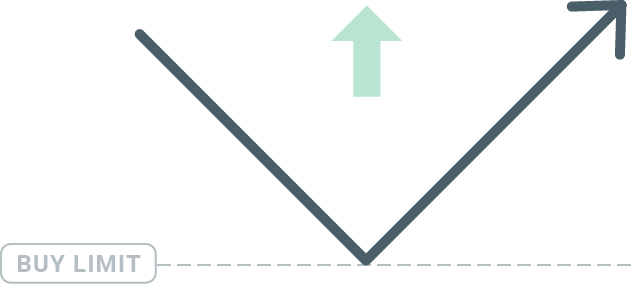
Лимит за продажба
И накрая, поръчката Sell Limit ви позволява да зададете поръчка за продажба над текущата пазарна цена. Така че, ако текущата пазарна цена е $20 и зададената лимитна цена за продажба е $22, след като пазарът достигне ценовото ниво от $22, на този пазар ще бъде отворена позиция за продажба.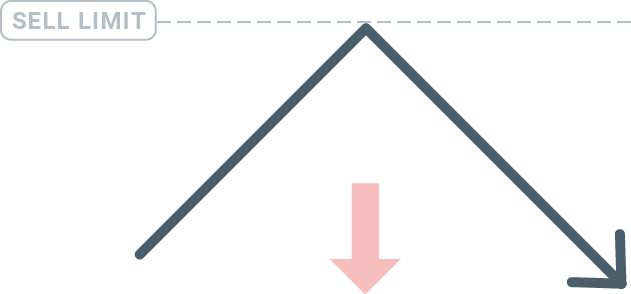
Отваряне на чакащи поръчки
Можете да отворите нова чакаща поръчка просто като щракнете двукратно върху името на пазара в модула Market Watch. След като го направите, ще се отвори прозорецът за нова поръчка и ще можете да промените типа на поръчката на Чакаща поръчка.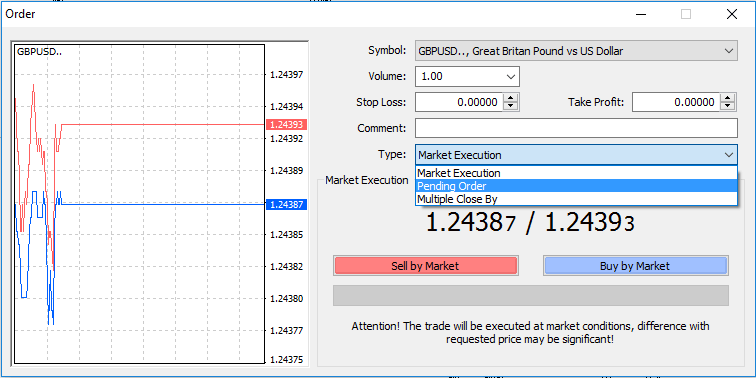
След това изберете пазарното ниво, на което ще се активира отложената поръчка. Трябва също така да изберете размера на позицията въз основа на обема.
Ако е необходимо, можете да зададете дата на изтичане („Expiry“). След като всички тези параметри са зададени, изберете желан тип поръчка в зависимост от това дали искате да отидете на дълъг стоп или лимит и изберете бутона „Поставяне“.
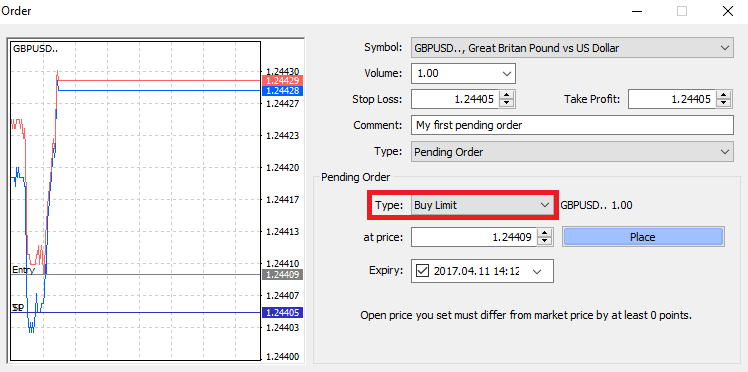
Както можете да видите, чакащите поръчки са много мощни характеристики на MT4. Те са най-полезни, когато не сте в състояние постоянно да наблюдавате пазара за вашата входна точка или ако цената на даден инструмент се променя бързо и не искате да пропуснете възможността.
Как да затворите поръчки в XM MT4
За да затворите отворена позиция, щракнете върху 'x' в раздела Търговия в прозореца на терминала.
Или щракнете с десния бутон върху реда на реда на диаграмата и изберете „затваряне“.
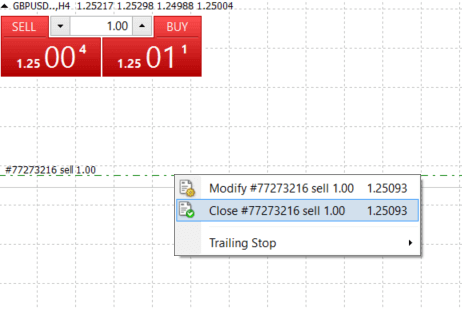
Ако искате да затворите само част от позицията, щракнете с десния бутон върху отворената поръчка и изберете „Промяна“. След това в полето Тип изберете моментално изпълнение и изберете каква част от позицията искате да затворите.
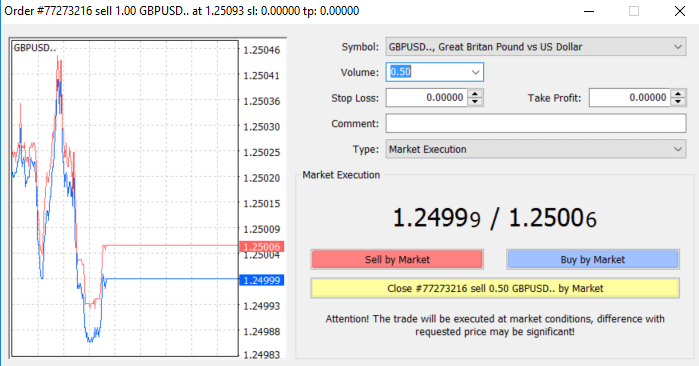
Както можете да видите, отварянето и затварянето на вашите сделки в MT4 е много интуитивно и отнема буквално само едно кликване.
Използване на Stop Loss, Take Profit и Trailing Stop в XM MT4
Един от ключовете за постигане на успех на финансовите пазари в дългосрочен план е разумното управление на риска. Ето защо спирането на загуби и вземането на печалби трябва да бъде неразделна част от вашата търговия. Така че нека да разгледаме как да ги използвате на нашата платформа MT4, за да сте сигурни, че знаете как да ограничите риска си и да увеличите максимално потенциала си за търговия.
Задаване на Stop Loss и Take Profit
Първият и най-лесният начин да добавите Stop Loss или Take Profit към вашата търговия е като го направите веднага, когато правите нови поръчки. 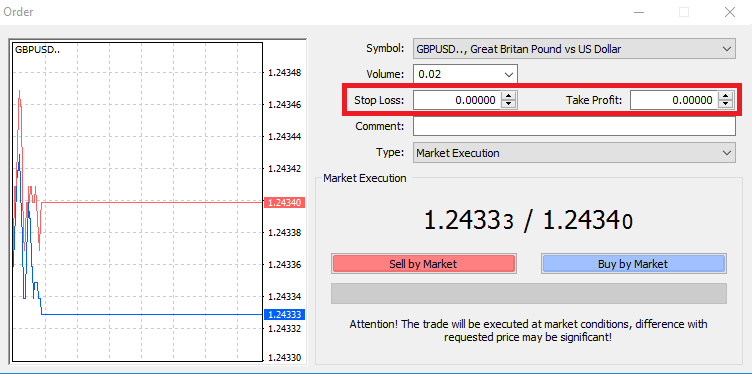
За да направите това, просто въведете вашето конкретно ценово ниво в полетата Stop Loss или Take Profit. Не забравяйте, че Stop Loss ще се изпълнява автоматично, когато пазарът се движи срещу вашата позиция (оттук и името: стоп загубите), а нивата на Take Profit ще се изпълняват автоматично, когато цената достигне зададената от вас цел за печалба. Това означава, че сте в състояние да зададете нивото на Stop Loss под текущата пазарна цена и нивото на Take Profit над текущата пазарна цена.
Важно е да запомните, че Stop Loss (SL) или Take Profit (TP) винаги е свързан с отворена позиция или чакаща поръчка. Можете да коригирате и двете, след като търговията ви е отворена и следите пазара. Това е защитна поръчка за вашата пазарна позиция, но разбира се, те не са необходими за отваряне на нова позиция. Винаги можете да ги добавите по-късно, но силно препоръчваме винаги да защитавате позициите си*.
Добавяне на нива Stop Loss и Take Profit
Най-лесният начин да добавите нива на SL/TP към вашата вече отворена позиция е чрез използване на търговска линия на графиката. За да направите това, просто плъзнете и пуснете търговската линия нагоре или надолу до определено ниво. 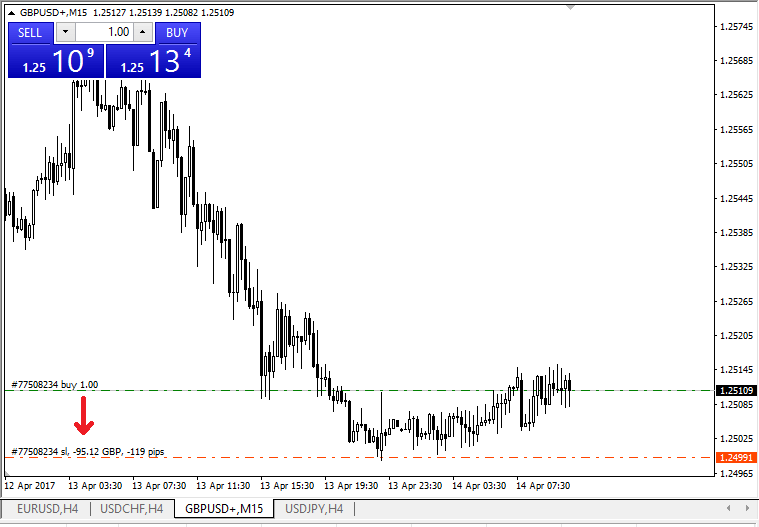
След като въведете нивата на SL/TP, линиите на SL/TP ще се появят на графиката. По този начин можете лесно и бързо да променяте нивата на SL/TP.
Можете също да направите това от долния модул „Терминал“. За да добавите или промените нивата на SL/TP, просто щракнете с десния бутон върху вашата отворена позиция или чакаща поръчка и изберете „Промяна или изтриване на поръчка“.
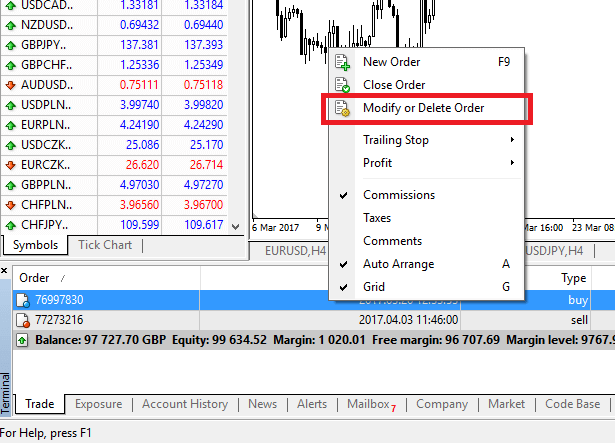
Ще се появи прозорецът за промяна на поръчката и сега можете да въведете/промените SL/TP според точното пазарно ниво или като определите диапазона на точките от текущата пазарна цена.
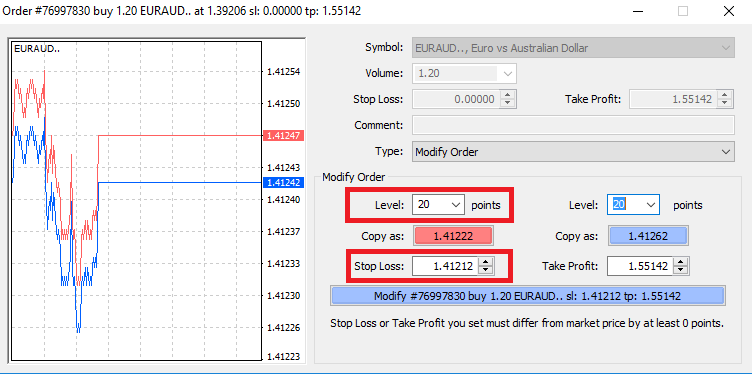
Плъзгащ стоп
Стоп загубите са предназначени за намаляване на загубите, когато пазарът се движи срещу вашата позиция, но те могат да ви помогнат да заключите и печалбите си.Въпреки че в началото това може да звучи малко неинтуитивно, всъщност е много лесно за разбиране и овладяване.
Да приемем, че сте отворили дълга позиция и пазарът се движи в правилната посока, което прави търговията ви печеливша в момента. Вашият първоначален Stop Loss, който беше поставен на ниво под вашата цена на отваряне, сега може да бъде преместен на вашата цена на отваряне (така че можете да излезете на изравняване) или над цената на отваряне (така че ви е гарантирана печалба).
За да направите този процес автоматичен, можете да използвате плаващ стоп. Това може да бъде наистина полезен инструмент за вашето управление на риска, особено когато ценовите промени са бързи или когато не можете постоянно да наблюдавате пазара.
Веднага щом позицията стане печеливша, вашият Trailing Stop автоматично ще следва цената, поддържайки установеното преди това разстояние.
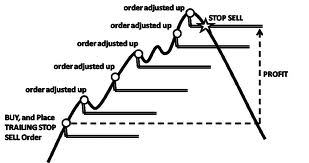
Следвайки примера по-горе, моля, имайте предвид обаче, че вашата сделка трябва да носи достатъчно голяма печалба, за да може Trailing Stop да се премести над цената на отваряне, преди печалбата ви да може да бъде гарантирана.
Плаващите стопове (TS) са прикрепени към вашите отворени позиции, но е важно да запомните, че ако имате плаващ стоп на MT4, трябва да имате отворена платформа, за да бъде успешно изпълнен.
За да зададете плаващ стоп, щракнете с десния бутон върху отворената позиция в прозореца „Терминал“ и посочете желаната стойност на пипса на разстоянието между нивото на TP и текущата цена в менюто на плаващия стоп.
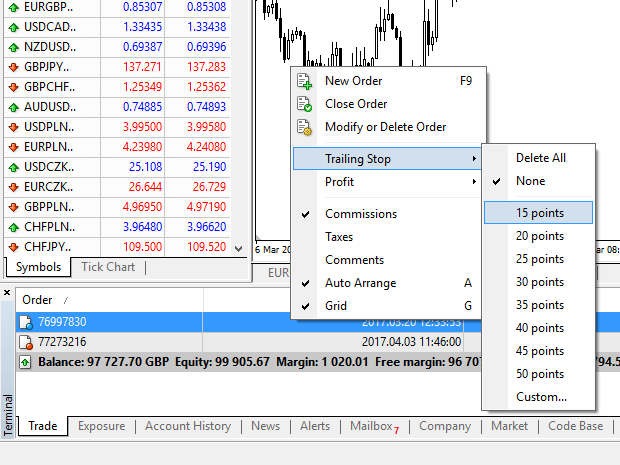
Вашият плаващ стоп вече е активен. Това означава, че ако цените се променят към печелившата пазарна страна, TS ще гарантира, че нивото на спиране на загубата следва автоматично цената.
Вашият плаващ стоп може лесно да бъде деактивиран, като зададете „Няма“ в менюто на плаващия стоп. Ако искате бързо да го деактивирате във всички отворени позиции, просто изберете „Изтриване на всички“.
Както можете да видите, MT4 ви предоставя много начини да защитите позициите си само за няколко минути.
*Въпреки че поръчките Stop Loss са един от най-добрите начини да гарантирате, че рискът ви е управляван и потенциалните загуби да се поддържат на приемливи нива, те не осигуряват 100% сигурност.
Стоп загубите са безплатни за използване и те предпазват акаунта ви от неблагоприятни движения на пазара, но имайте предвид, че те не могат да гарантират вашата позиция всеки път. Ако пазарът внезапно стане нестабилен и пропусне над вашето стоп ниво (скача от една цена към друга, без да търгува на междинните нива), е възможно вашата позиция да бъде затворена на по-лошо ниво от поисканото. Това е известно като приплъзване на цената.
Гарантирани спирания на загубите, които нямат риск от изплъзване и гарантират, че позицията е затворена на нивото на Stop Loss, което сте поискали, дори ако пазарът се движи срещу вас, са достъпни безплатно с основен акаунт.
Често задавани въпроси
Как работи Forex търговията?
Forex търговията е по същество търговия на валути една за друга. Като такъв клиент на XM продава една валута срещу друга по текущия пазарен курс.За да можете да търгувате, се изисква да отворите сметка и да държите валута A и след това да обмените валута A за валута B за дългосрочна или краткосрочна търговия, като крайната цел варира съответно.
Тъй като валутната търговия се извършва на валутни двойки (т.е. котировката на относителната стойност на една валутна единица спрямо друга валутна единица), първата валута е така наречената базова валута, докато втората валута се нарича валута на котировка.
Например котировката EUR/USD 1,2345 е цената на еврото, изразена в щатски долари, което означава, че 1 евро се равнява на 1,2345 щатски долара.
Търговията с валута може да се извършва 24 часа в денонощието, от 22:00 GMT в неделя до 22:00 GMT в петък, като валутите се търгуват между големите финансови центрове Лондон, Ню Йорк, Токио, Цюрих, Франкфурт, Париж, Сидни, Сингапур и Хонконг.
Какво влияе върху цените във Форекс търговията?
Има безкраен брой фактори, които допринасят и влияят на цените във валутната търговия (т.е. валутните курсове) ежедневно, но може да се каже, че има 6 основни фактора, които допринасят най-много и са повече или по-малко основните движещи сили за колебанията на цените на валутната търговия:
2. Разлики в лихвените проценти
3. Дефицит по текущата сметка
4. Публичен дълг
5. Условия на търговия
6. Политическа и икономическа стабилност
За да разберете най-добре горните 6 фактора, ще трябва да имате предвид, че валутите се търгуват една срещу друга. Така че, когато една пада, друга се покачва, тъй като деноминацията на цената на всяка валута винаги се посочва спрямо друга валута.
Какво представлява софтуерът за Forex търговия?
Софтуерът за Форекс търговия е платформа за онлайн търговия, предоставена на всеки клиент на XM, която им позволява да преглеждат, анализират и търгуват валути или други класове активи. С прости думи, на всеки клиент на XM се предоставя достъп до платформа за търговия (т.е. софтуер), която е директно свързана с емисиите на глобалните пазарни цени и им позволява да извършват транзакции без помощта на трета страна.
Кои са участниците на пазара за Форекс търговия?
Участниците на пазара за валутна търговия могат да попаднат в някоя от следните категории:
1. Пътници или задгранични потребители, които обменят пари, за да пътуват в чужбина или да купуват стоки от чужбина.
2. Бизнеси, които купуват суровини или стоки от чужбина и трябва да обменят местната си валута за валутата на страната на продавача.
3. Инвеститори или спекуланти, които обменят валути, които или изискват чуждестранна валута, за да извършват търговия с акции или други класове активи от чужбина, или търгуват валути, за да направят печалба от пазарни промени.
4. Банкови институции, които обменят пари, за да обслужват своите клиенти или да заемат пари на чуждестранни клиенти.
5. Правителства или централни банки, които купуват или продават валути и се опитват да коригират финансовите дисбаланси или да коригират икономическите условия.
Какво е важно във Форекс търговията?
Като търговец на валута на дребно, най-важните фактори, които влияят върху вашата търговия, са качеството на изпълнение на търговията, скоростта, d и спредовете. Едното влияе на другото. Спредът е разликата между цената на оферта и цената на заявка на валутна двойка (цена купува или продава) и така, за да бъде още по-лесно, това е цената, на която вашият брокер или банка желае да продаде или купи заявената от вас търговска поръчка. Спредовете обаче имат значение само при правилното изпълнение.
На пазара за форекс търговия, когато говорим за изпълнение, имаме предвид скоростта, с която търговец на чуждестранна валута може действително да купи или продаде това, което вижда на екрана си или това, което се котира като цена купува/продава по телефона. Добрата цена няма смисъл, ако вашата банка или брокер не може да изпълни поръчката ви достатъчно бързо, за да получите тази цена оферта/продаване.
Какво представляват специалностите във Форекс търговията?
Във валутната търговия някои валутни двойки се наричат майори (основни двойки). Тази категория включва най-търгуваните валутни двойки и те винаги включват USD от едната страна. Основните двойки включват: EUR/USD, USD/JPY, GBP/USD, USD/CHF, USD/CAD, AUD/USD, NZD/USD
Какво представляват непълнолетните във Форекс търговията?
Във валутната търговия второстепенни валутни двойки или кръстове са всички валутни двойки, които не включват USD от едната страна.
Какво представлява екзотиката във Форекс търговията?
Във валутната търговия екзотичните двойки включват по-малко търгуваните валутни двойки, които включват основна валута, съчетана с валутата на по-малка или нововъзникваща икономика. Тези двойки обикновено имат по-малка волатилност и по-малко ликвидност и не представят динамичното поведение на основните двойки и кръстове.
Предимства на Forex търговия с XM
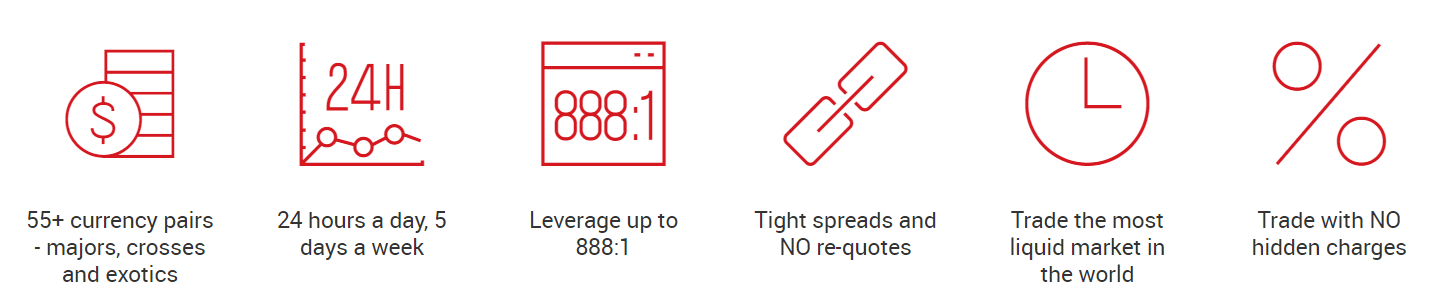
- 55+ валутни двойки - големи, кръстосани и екзотични
- 24 часа в денонощието, 5 дни в седмицата
- Ливъридж до 888:1
- Тесни спредове и БЕЗ повторни котировки
- Търгувайте на най-ликвидния пазар в света
- Търгувайте БЕЗ скрити такси
Заключение: Започнете да търгувате Forex на XM с увереност
Депозирането на средства и търговията с валута в XM е безпроблемен процес, предназначен както за начинаещи, така и за опитни търговци. Със сигурна и удобна за потребителя платформа, множество опции за плащане и надеждни инструменти за пазарен анализ, XM ви дава възможност да търгувате валута с лекота.
Следвайте това ръководство, за да финансирате сметката си, да извършвате сделки и да отключите потенциала на валутния пазар. Направете първата стъпка към своя търговски успех с XM – депозирайте и търгувайте днес!